Page 1
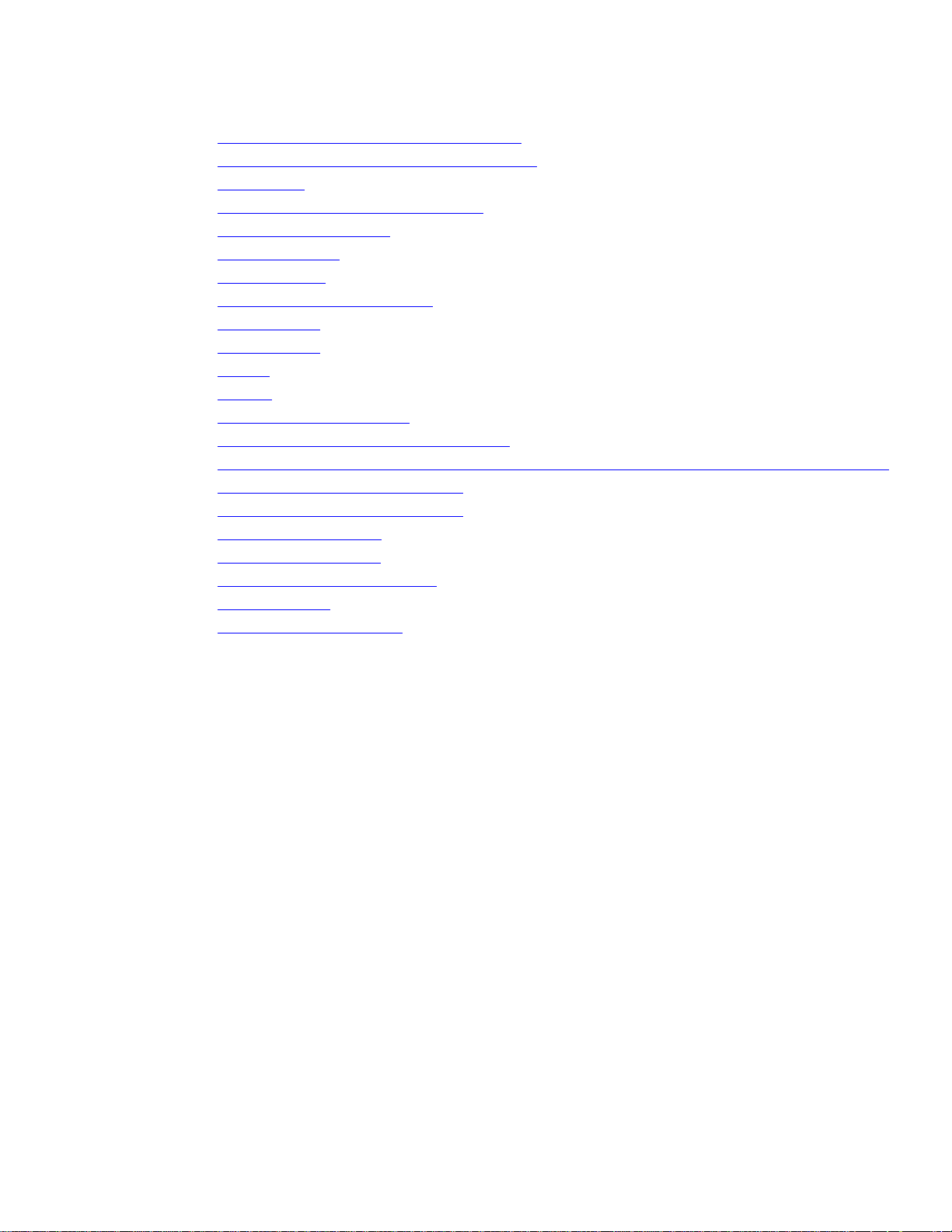
Εγχειρίδιο σέρβις για τον υπολογιστή Dell Vostro 460
Μοντέλο
Ιανουάριος
Εγχειρίδιο σέρβις για τον υπολογιστή Dell™
Vostro™ 460
Σημείωση, προσοχή και προειδοποίηση
Εκτέλεση εργασιών στον υπολογιστή σας
Καλύμματα
Μπροστινή στεφάνη συγκράτησης
Ανεμιστήρας πλαισίου
Σκληρός δίσκος
Επεξεργαστής
Γλωττίδα κάρτας επέκτασης
Τροφοδοτικό
Κάρτα βίντεο
Μνήμη
Κάρτες
Μονάδα οπτικού δίσκου.
Πλακέτα μονάδας ανάγνωσης καρτών
Κουμπί τροφοδοσίας και ενδεικτική λυχνία για τη δραστηριότητα του σκληρού δίσκου
Πίνακας εισόδου/εξόδου (I/O)
Μπαταρία σε σχήμα νομίσματος
Πλακέτα συστήματος
Ρύθμιση συστήματος
Αντιμετώπιση προβλημάτων
Προδιαγραφές
Επικοινωνία με την Dell
σύμφωνα με
τις
κανονιστικές
διατάξεις:
D10M
2011
A00
file:///C|/infodev/2012/Riviera/vos460/gk/sm/sm_gk/index.html[10/15/2012 2:22:09 PM]
Page 2
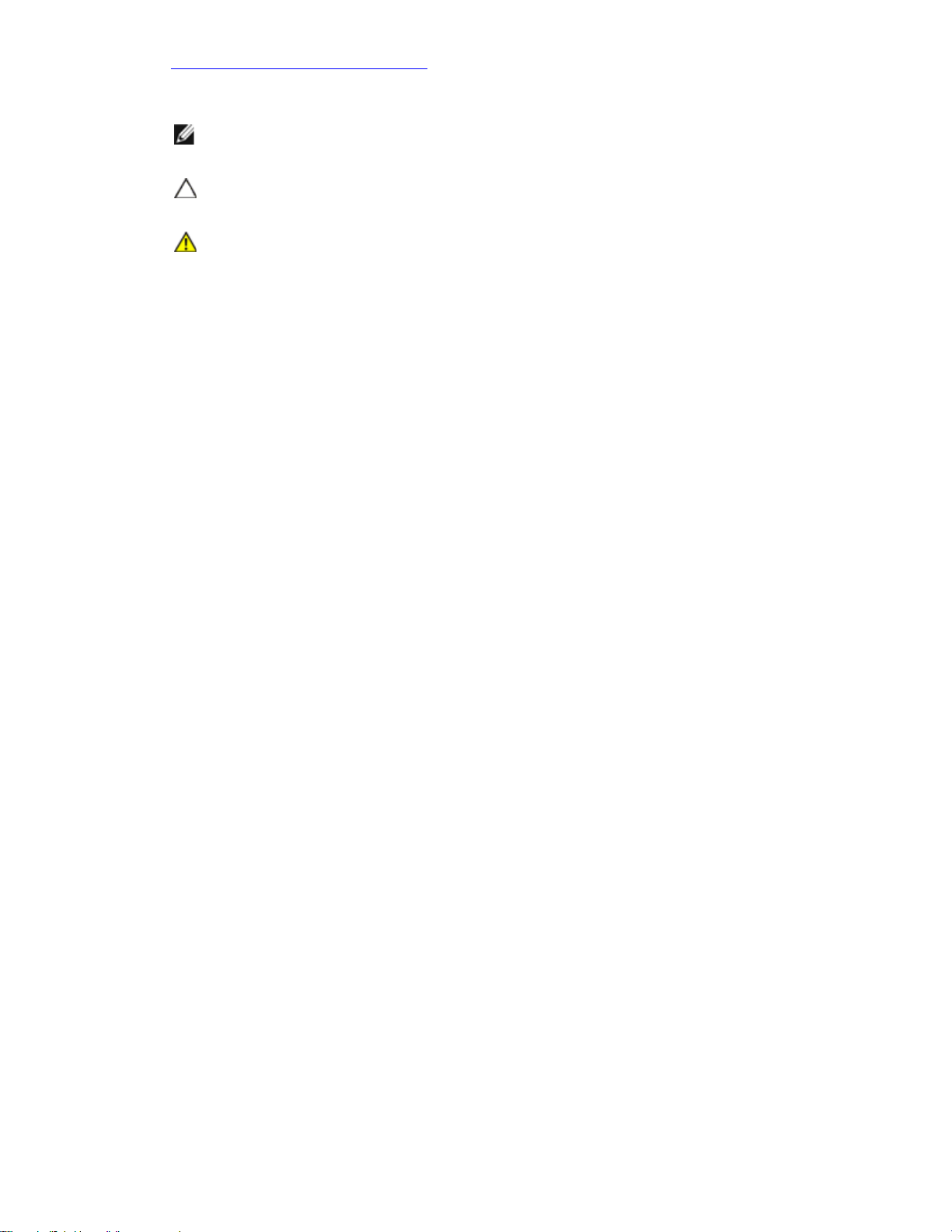
Σηµείωση, προσοχή και προειδοποίηση
ΣΗΜΕΙΩΣΗ: Η ΣΗΜΕΙΩΣΗ υποδεικνύει σημαντικές πληροφορίες που σας βοηθούν να χρησιμοποιείτε
καλύτερα τον υπολογιστή σας.
ΠΡΟΣΟΧΗ: Η ΠΡΟΣΟΧΗ υποδεικνύει ότι υπάρχει το ενδεχόμενο να προκληθεί ζημιά στο
υλικό ή απώλεια δεδομένων, αν δεν ακολουθήσετε τις οδηγίες.
ΠΡΟΕΙΔΟΠΟΙΗΣΗ: Η ΠΡΟΕΙΔΟΠΟΙΗΣΗ υποδεικνύει ότι υπάρχει το ενδεχόμενο να
προκληθεί υλική ζημιά, τραυματισμός ή θάνατος
Επιστροφή στη σελίδα περιεχομένων
Σημείωση, προσοχή και προειδοποίηση
Οι πληροφορίες που περιλαμβάνει το έντυπο μπορεί να αλλάξουν χωρίς να προηγηθεί σχετική
ειδοποίηση.
© 2011 Dell Inc. Με επιφύλαξη κάθε νόμιμου δικαιώματος.
Απαγορεύεται αυστηρά η αναπαραγωγή του υλικού με οποιονδήποτε τρόπο αν δεν υπάρχει γραπτή άδεια
της Dell Inc.
Εμπορικά σήματα που χρησιμοποιούνται στο κείμενο: η ονομασία Dell, το λογότυπο DELL και οι ονομασίες
Dell Precision, Precision ON, ExpressCharge, Latitude, Latitude ON, OptiPlex, Vostro και Wi-Fi Catcher
είναι εμπορικά σήματα της Dell Inc. Οι ονομασίες Intel, Pentium, Xeon, Core, Atom, Centrino και Celeron
είναι σήματα κατατεθέντα της Intel Corporation στις Η.Π.Α. και άλλες χώρες. Η ονομασία AMD είναι σήμα
κατατεθέν και οι ονομασίες AMD Opteron, AMD Phenom, AMD Sempron, AMD Athlon, ATI Radeon και ATI
FirePro είναι εμπορικά σήματα της Advanced Micro Devices, Inc. Οι ονομασίες Microsoft, Windows, MSDOS και Windows Vista, το κουμπί έναρξης των Windows Vista και η ονομασία Office Outlook είναι ή
εμπορικά σήματα ή σήματα κατατεθέντα της Microsoft Corporation στις Η.Π.Α. ή/και άλλες χώρες. Η
ονομασία Blu-ray Disc είναι εμπορικό σήμα που ανήκει στην Blu-ray Disc Association (BDA) και
χρησιμοποιείται σε δίσκους και συσκευές αναπαραγωγής με ειδική άδεια. Το σήμα με τη λέξη Bluetooth
είναι σήμα κατατεθέν που ανήκει στην Bluetooth SIG, Inc. και κάθε χρήση του από την Dell Inc. γίνεται με
ειδική άδεια. Η ονομασία Wi-Fi είναι σήμα κατατεθέν της Wireless Ethernet Compatibility Alliance, Inc.
Άλλα εμπορικά σήματα και άλλες εμπορικές ονομασίες μπορεί να χρησιμοποιούνται στο έντυπο ως
αναφορές ή στις εταιρείες στις οποίες ανήκουν τα σήματα και οι ονομασίες ή στα προϊόντα τους. Η Dell Inc.
αποποιείται κάθε αξίωση ιδιοκτησίας επί των εμπορικών σημάτων και ονομασιών τρίτων.
file:///C|/infodev/2012/Riviera/vos460/gk/sm/sm_gk/GUID-EA258A9C-D5EA-43BE-9A44-E8B52A0E594F.html[10/15/2012 2:22:11 PM]
Page 3
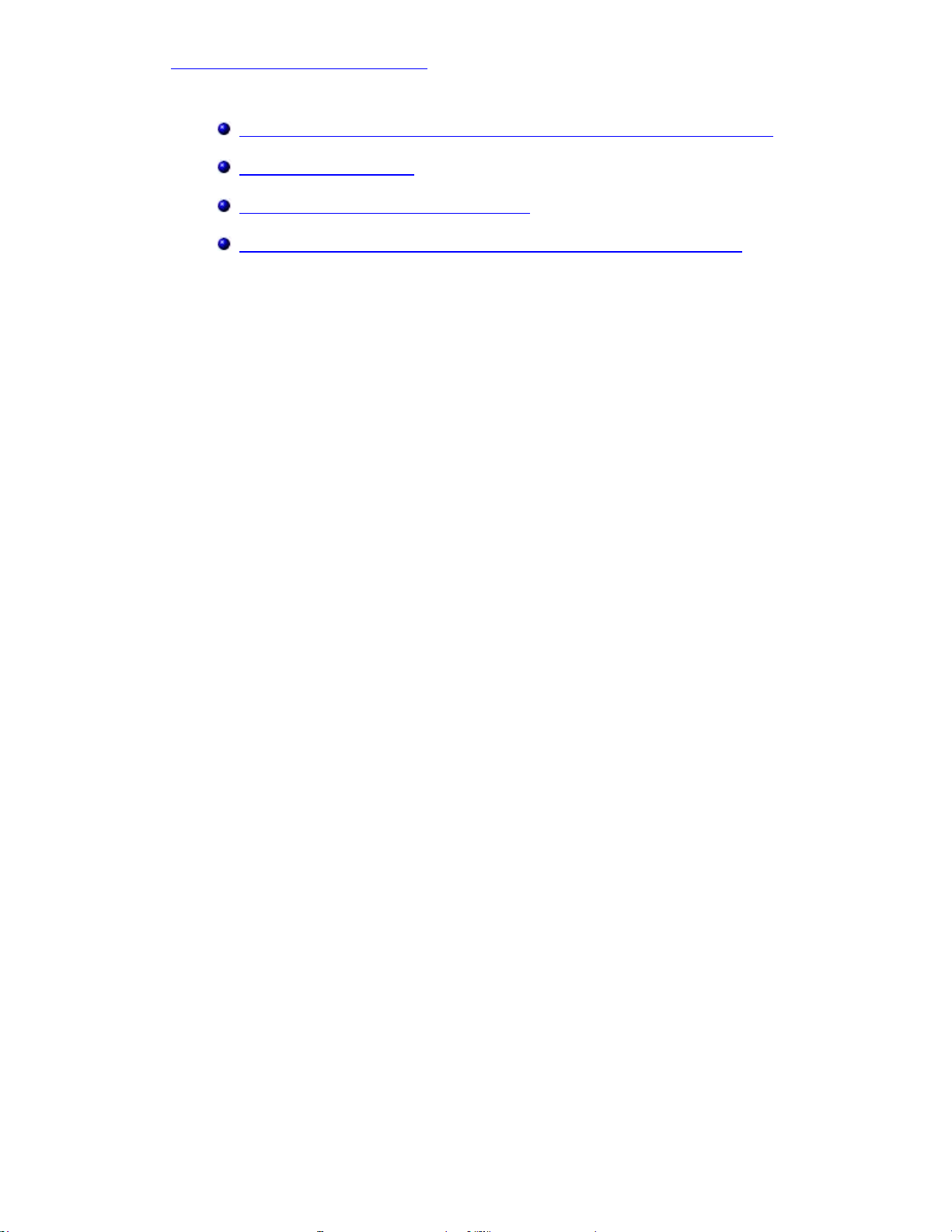
Εκτέλεση εργασιών στον υπολογιστή σας
Επιστροφή στη σελίδα περιεχομένων
Εκτέλεση εργασιών στον υπολογιστή σας
Πριν από την εκτέλεση εργασιών στο εσωτερικό του υπολογιστή σας
Συνιστώμενα εργαλεία
Απενεργοποίηση του υπολογιστή σας
Μετά την εκτέλεση εργασιών στο εσωτερικό του υπολογιστή σας
file:///C|/infodev/2012/Riviera/vos460/gk/sm/sm_gk/GUID-9CCD6D90-C1D1-427F-9E77-D4F83F3AD2B6.html[10/15/2012 2:22:12 PM]
Page 4

Καλύµµατα
Επιστροφή στη σελίδα περιεχομένων
Καλύμματα
Αφαίρεση του καλύμματος του υπολογιστή
Εγκατάσταση του καλύμματος του υπολογιστή
file:///C|/infodev/2012/Riviera/vos460/gk/sm/sm_gk/GUID-9F76257E-BF64-4040-BC32-DE1D20AEE6B8.html[10/15/2012 2:22:13 PM]
Page 5
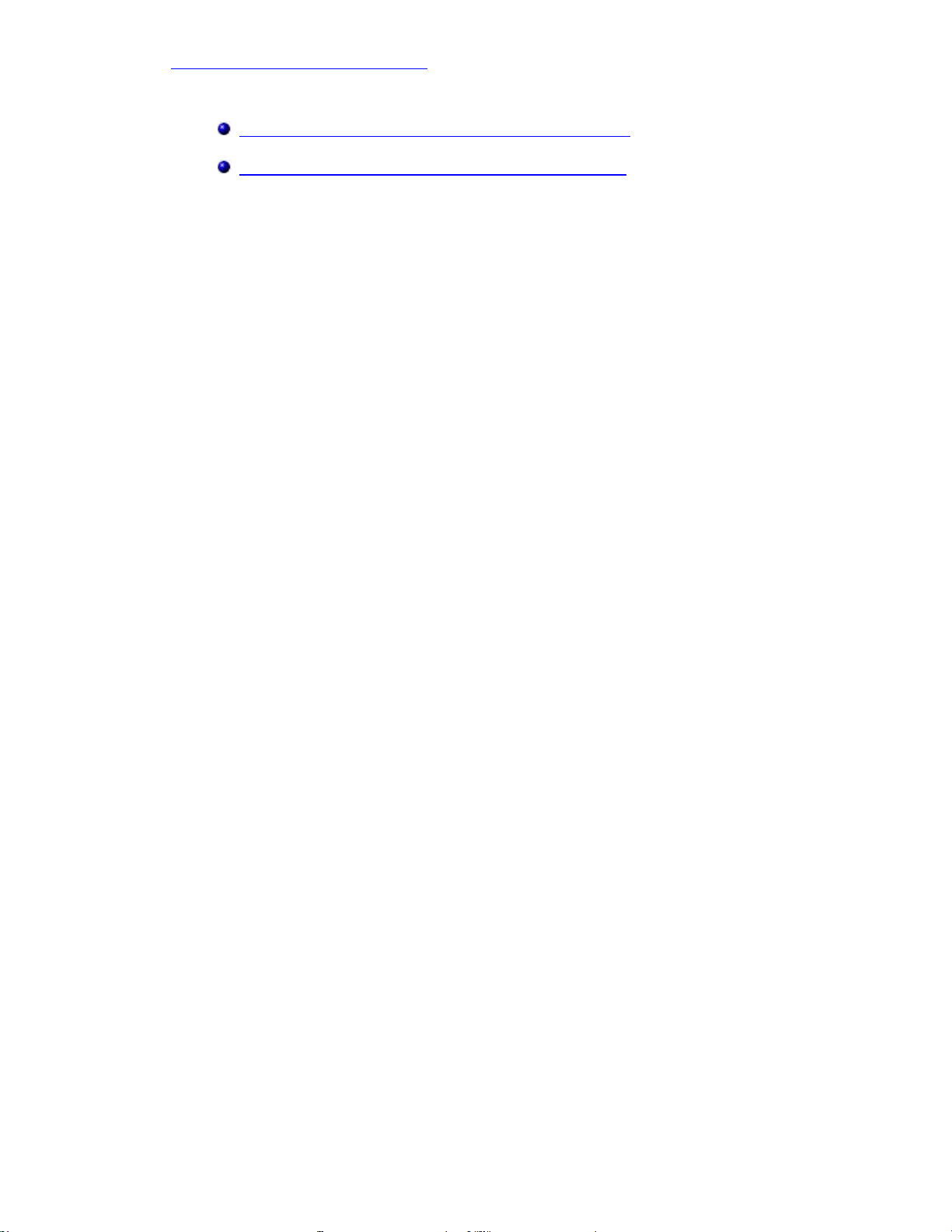
Μπροστινή στεφάνη συγκράτησης
Επιστροφή στη σελίδα περιεχομένων
Μπροστινή στεφάνη συγκράτησης
Αφαίρεση της μπροστινής στεφάνης συγκράτησης
Εγκατάσταση μπροστινής στεφάνης συγκράτησης
file:///C|/infodev/2012/Riviera/vos460/gk/sm/sm_gk/GUID-3BEDD9AE-F9BC-47C3-A174-813DF37D8B45.html[10/15/2012 2:22:13 PM]
Page 6
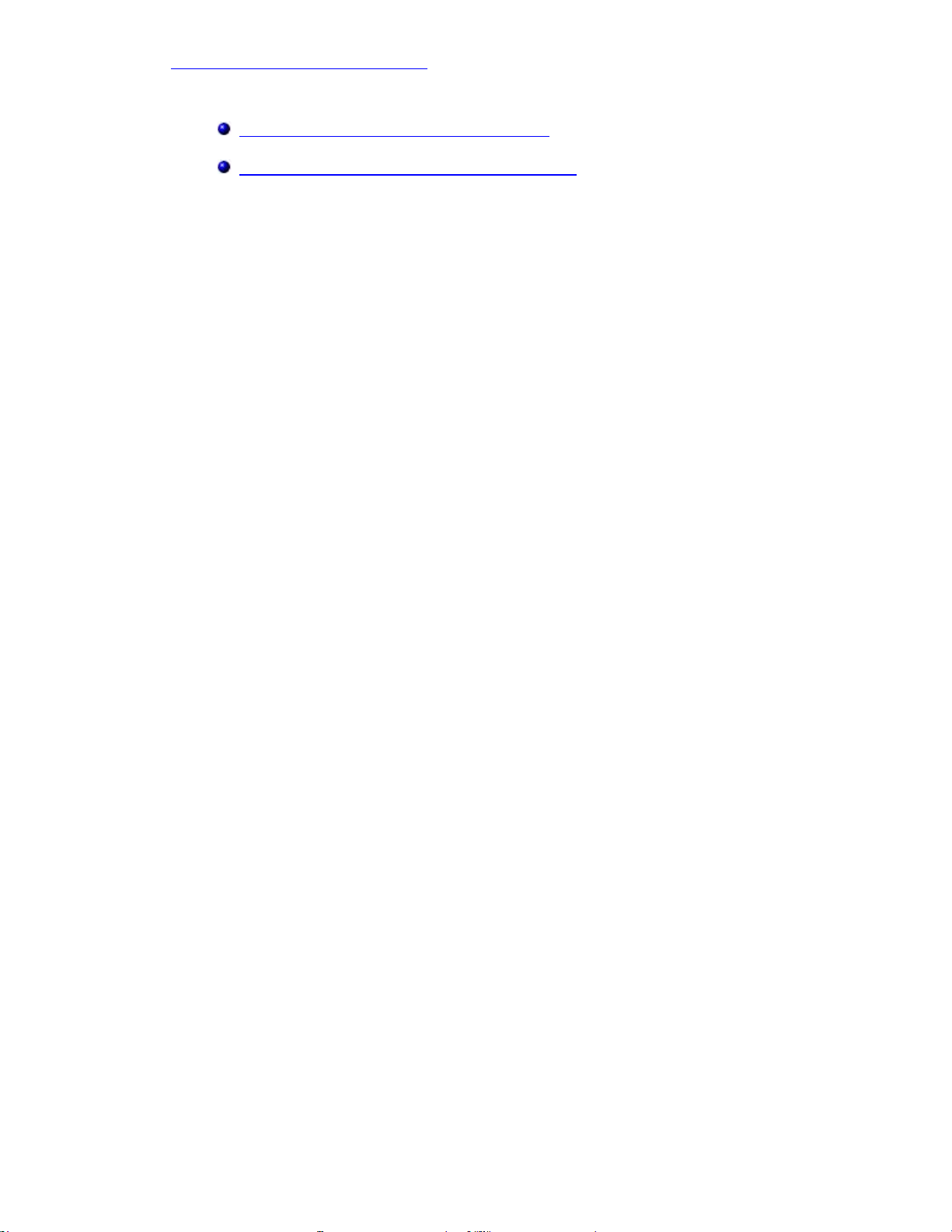
Ανεµιστήρας πλαισίου
Επιστροφή στη σελίδα περιεχομένων
Ανεμιστήρας πλαισίου
Αφαίρεση του ανεμιστήρα του πλαισίου
Εγκατάσταση του ανεμιστήρα του πλαισίου
file:///C|/infodev/2012/Riviera/vos460/gk/sm/sm_gk/GUID-704D314E-1BD7-4E5B-87DB-E8837F72E4CF.html[10/15/2012 2:22:14 PM]
Page 7
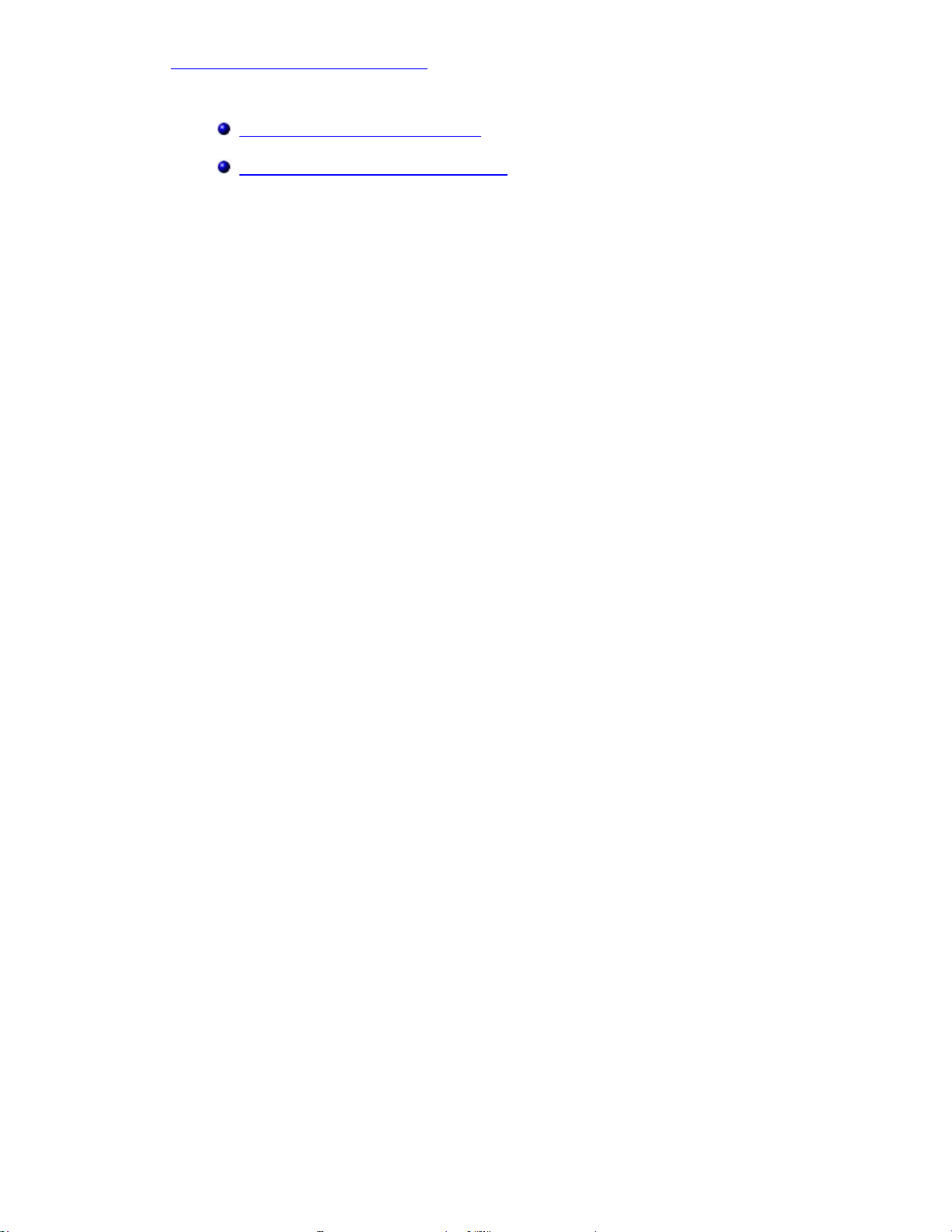
Σκληρός δίσκος
Επιστροφή στη σελίδα περιεχομένων
Σκληρός Δίσκος
Αφαίρεση του σκληρού δίσκου
Εγκατάσταση του σκληρού δίσκου
file:///C|/infodev/2012/Riviera/vos460/gk/sm/sm_gk/GUID-889DA5C1-F3B7-4507-8D5C-827EC2DCDE82.html[10/15/2012 2:22:14 PM]
Page 8
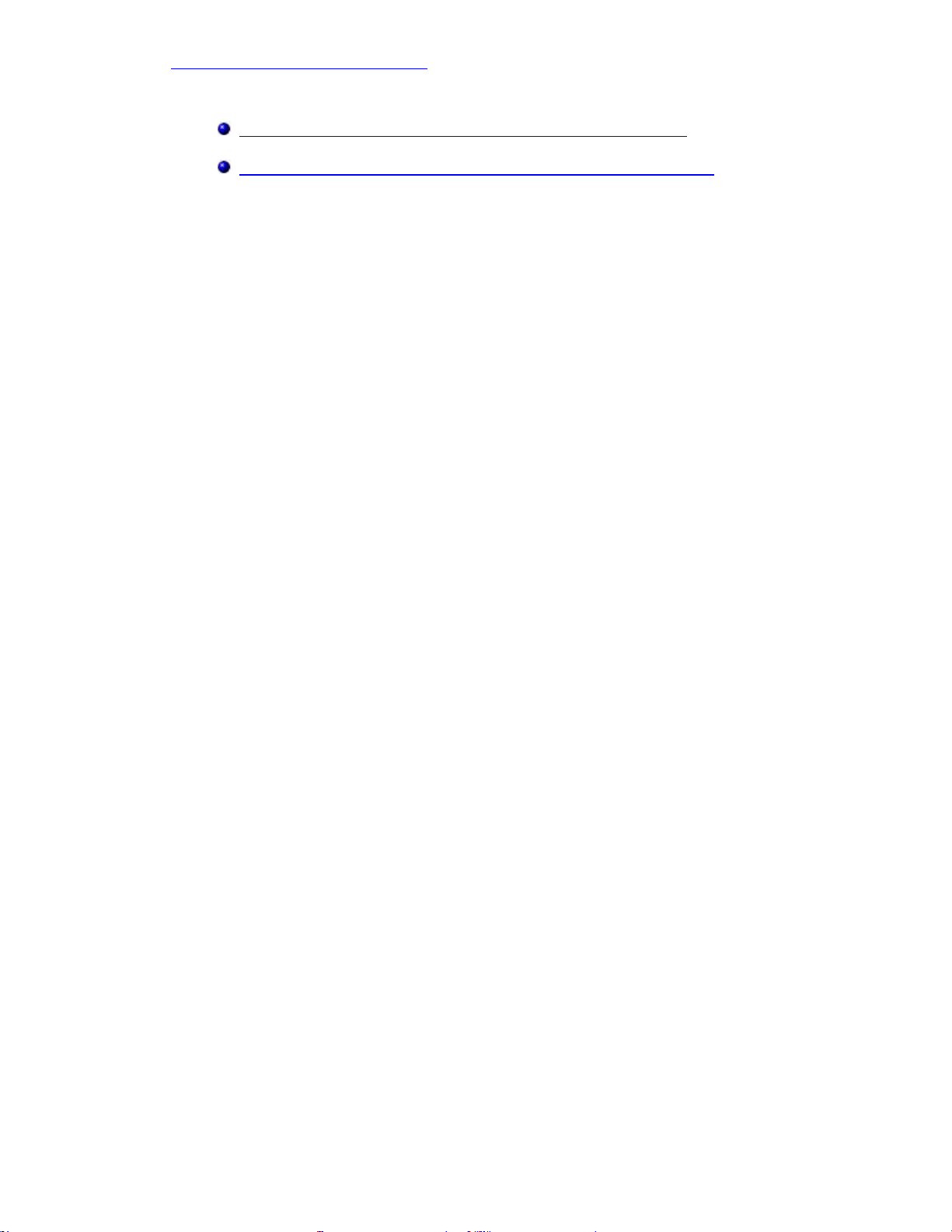
Επεξεργαστής
Επιστροφή στη σελίδα περιεχομένων
Επεξεργαστής
Αφαίρεση της διάταξης της ψύκτρας και του επεξεργαστή
Εγκατάσταση της διάταξης της ψύκτρας και του επεξεργαστή
file:///C|/infodev/2012/Riviera/vos460/gk/sm/sm_gk/GUID-1C9AC7DF-709B-474E-93B3-D01F5CEAE51C.html[10/15/2012 2:22:15 PM]
Page 9
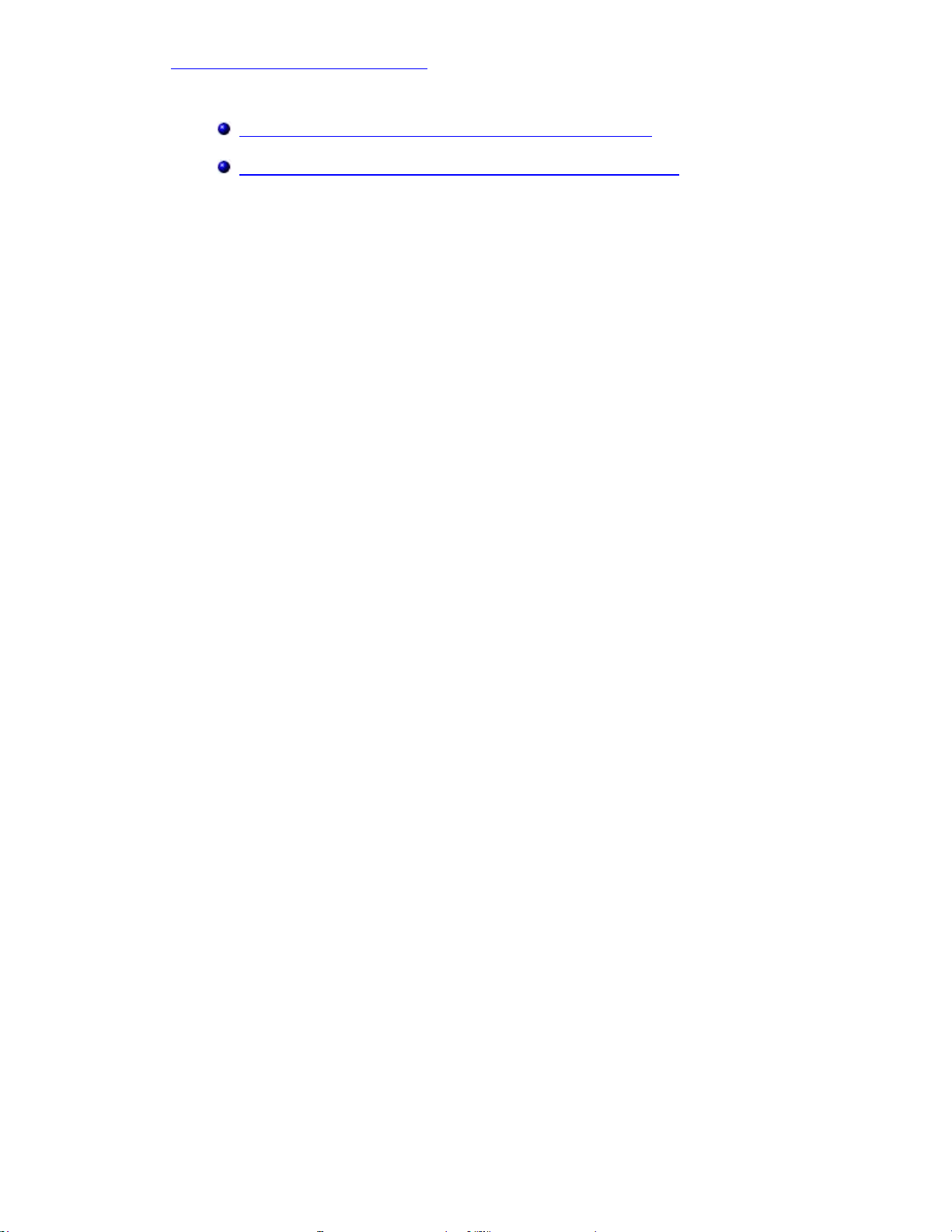
Γλωττίδα κάρτας επέκτασης
Επιστροφή στη σελίδα περιεχομένων
Γλωττίδα κάρτας επέκτασης
Αφαίρεση της θήκης συγκράτησης της κάρτας βίντεο
Εγκατάσταση της θήκης συγκράτησης της κάρτας βίντεο
file:///C|/infodev/2012/Riviera/vos460/gk/sm/sm_gk/GUID-9366AB0F-8CAD-4B55-ACBD-A1E1A62FCB8B.html[10/15/2012 2:22:15 PM]
Page 10
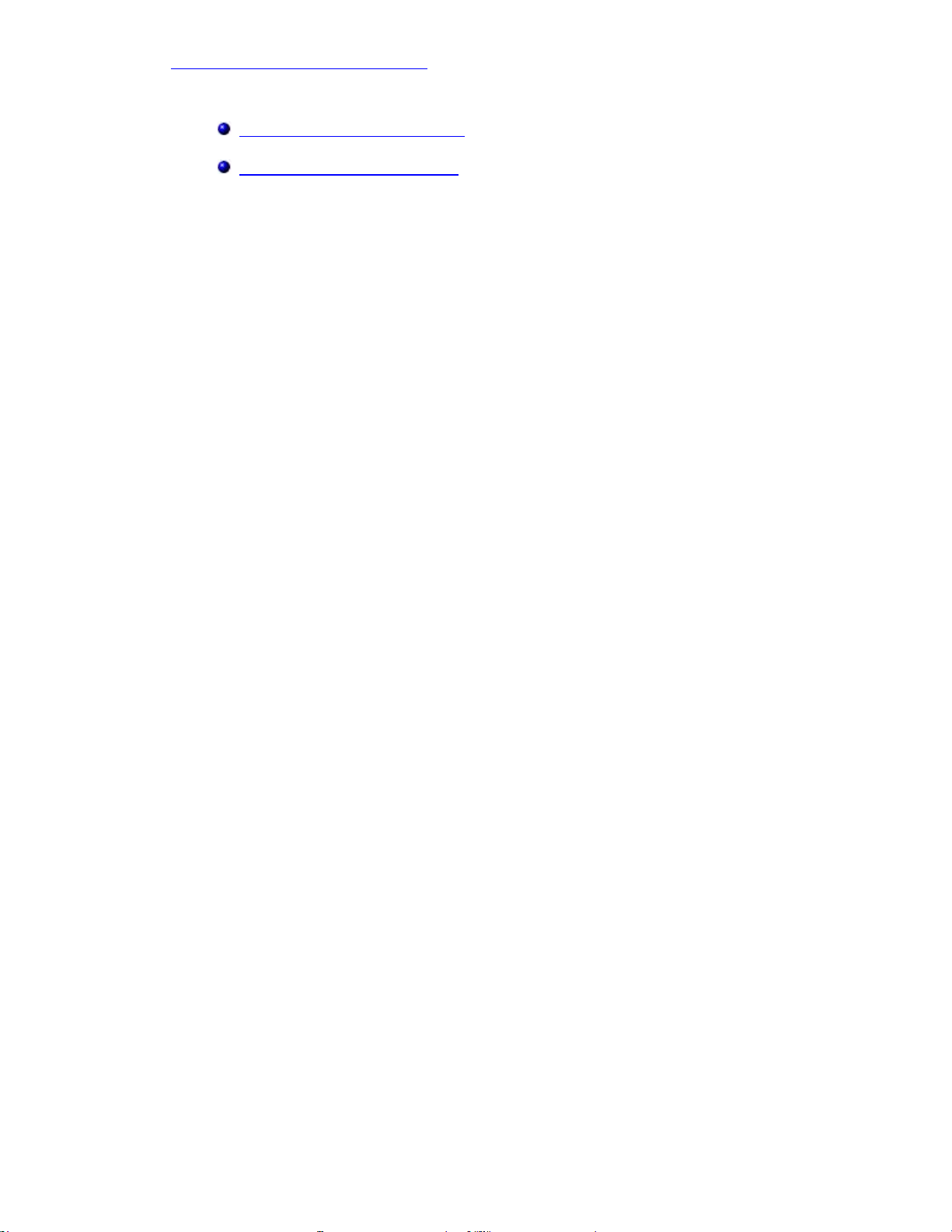
Τροφοδοτικό
Επιστροφή στη σελίδα περιεχομένων
Τροφοδοτικό
Αφαίρεση του τροφοδοτικού
Εγκατάσταση τροφοδοτικού
file:///C|/infodev/2012/Riviera/vos460/gk/sm/sm_gk/GUID-1A43388E-AC2A-4E51-A979-00B7E1181F81.html[10/15/2012 2:22:16 PM]
Page 11
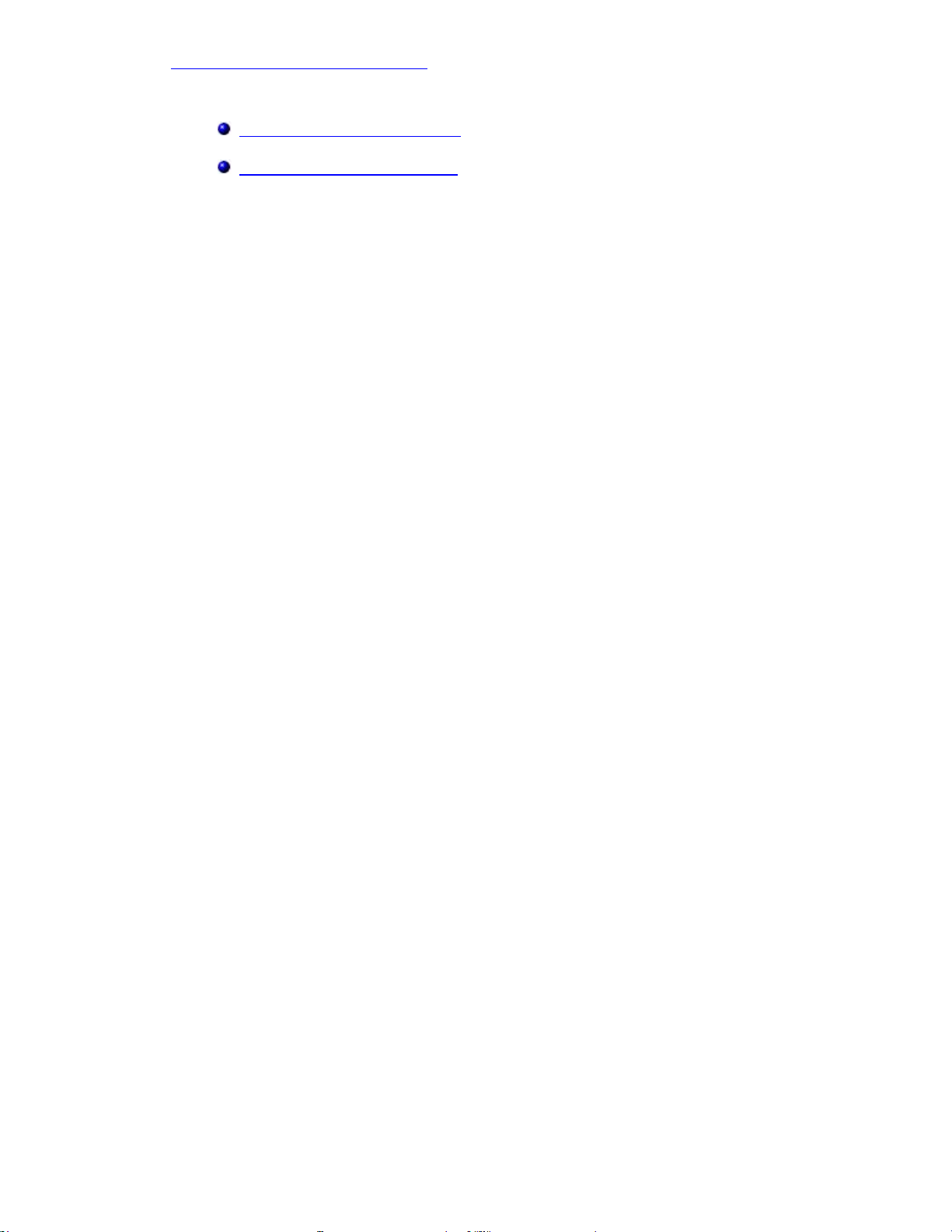
Κάρτα βίντεο
Επιστροφή στη σελίδα περιεχομένων
Κάρτα βίντεο
Αφαίρεση της κάρτας βίντεο
Εγκατάσταση κάρτας βίντεο
file:///C|/infodev/2012/Riviera/vos460/gk/sm/sm_gk/GUID-472AA2BF-DFF0-44D9-8FE4-7ADFAB07966A.html[10/15/2012 2:22:17 PM]
Page 12
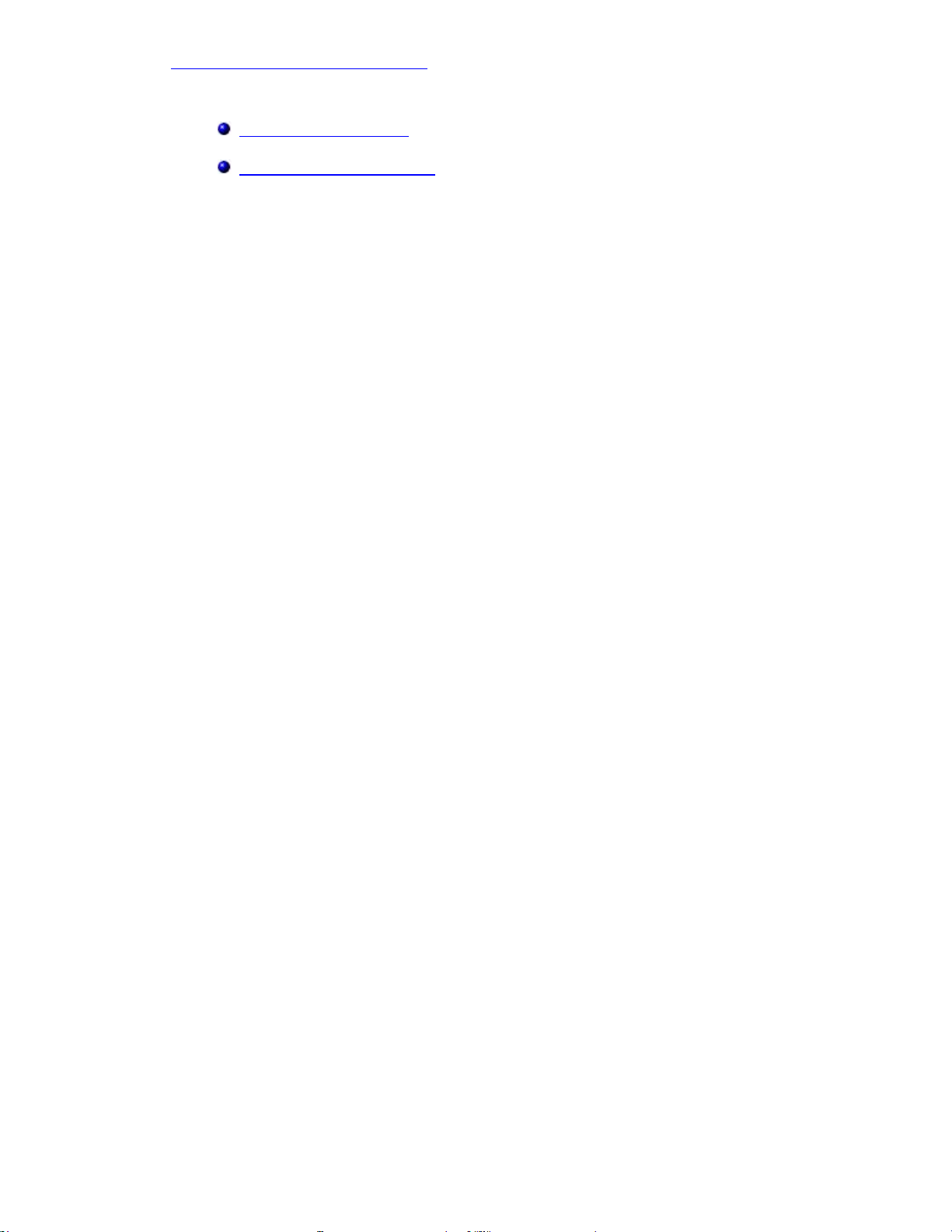
Μνήµη
Επιστροφή στη σελίδα περιεχομένων
Μνήμη
Αφαίρεση της μνήμης
Εγκατάσταση της μνήμης
file:///C|/infodev/2012/Riviera/vos460/gk/sm/sm_gk/GUID-E39EA272-000C-41A3-8883-98B218D154E8.html[10/15/2012 2:22:17 PM]
Page 13
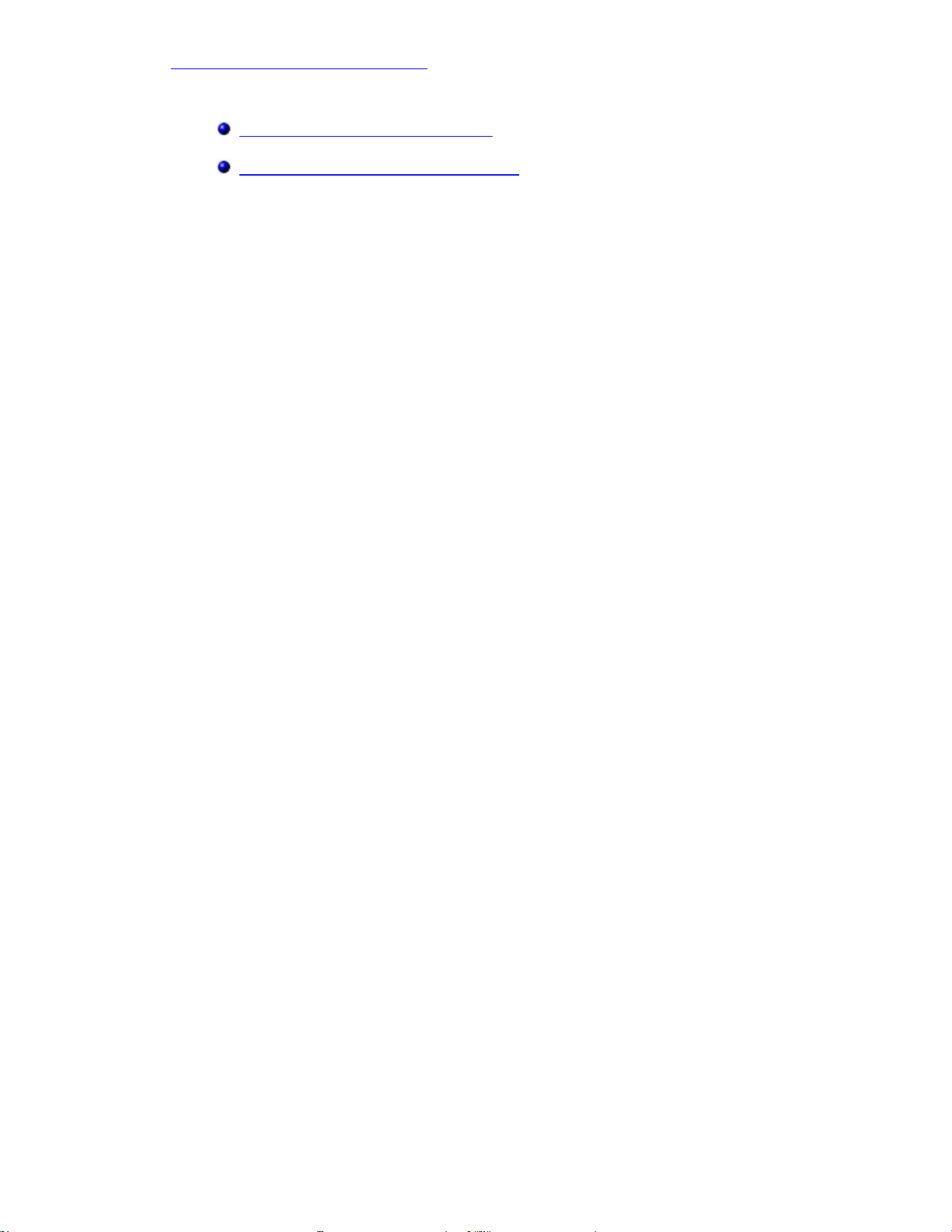
Κάρτες
Επιστροφή στη σελίδα περιεχομένων
Κάρτες
Αφαίρεση της κάρτας επέκτασης
Εγκατάσταση της κάρτας επέκτασης
file:///C|/infodev/2012/Riviera/vos460/gk/sm/sm_gk/GUID-B18762C4-94F4-4B2D-89CB-0F8D8FC10F3C.html[10/15/2012 2:22:18 PM]
Page 14
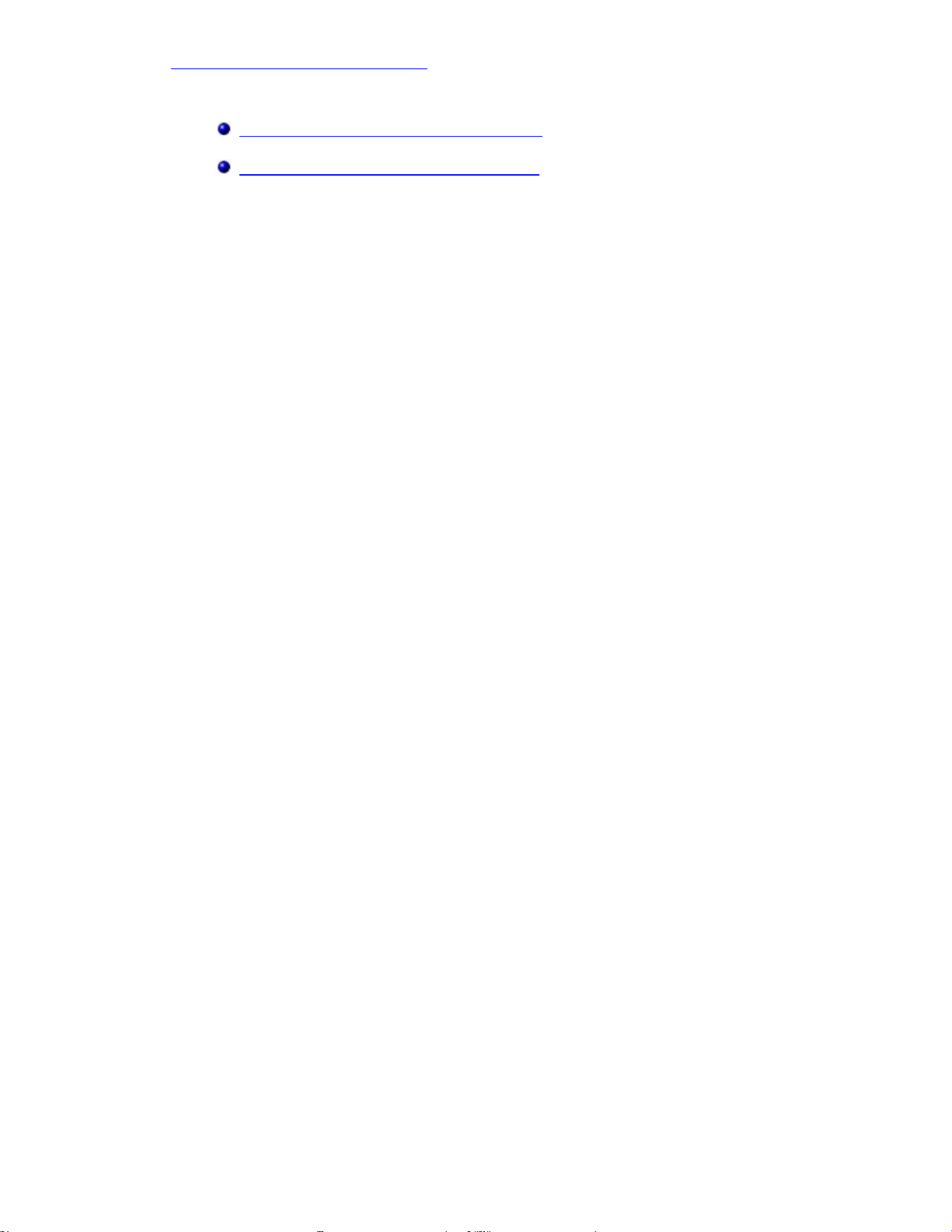
Μονάδα οπτικού δίσκου
Επιστροφή στη σελίδα περιεχομένων
Μονάδα οπτικού δίσκου
Αφαίρεση της μονάδας οπτικού δίσκου
Εγκατάσταση μονάδας οπτικού δίσκου
file:///C|/infodev/2012/Riviera/vos460/gk/sm/sm_gk/GUID-BDAB2F53-86B5-4341-9806-7FCB971A2BF6.html[10/15/2012 2:22:18 PM]
Page 15
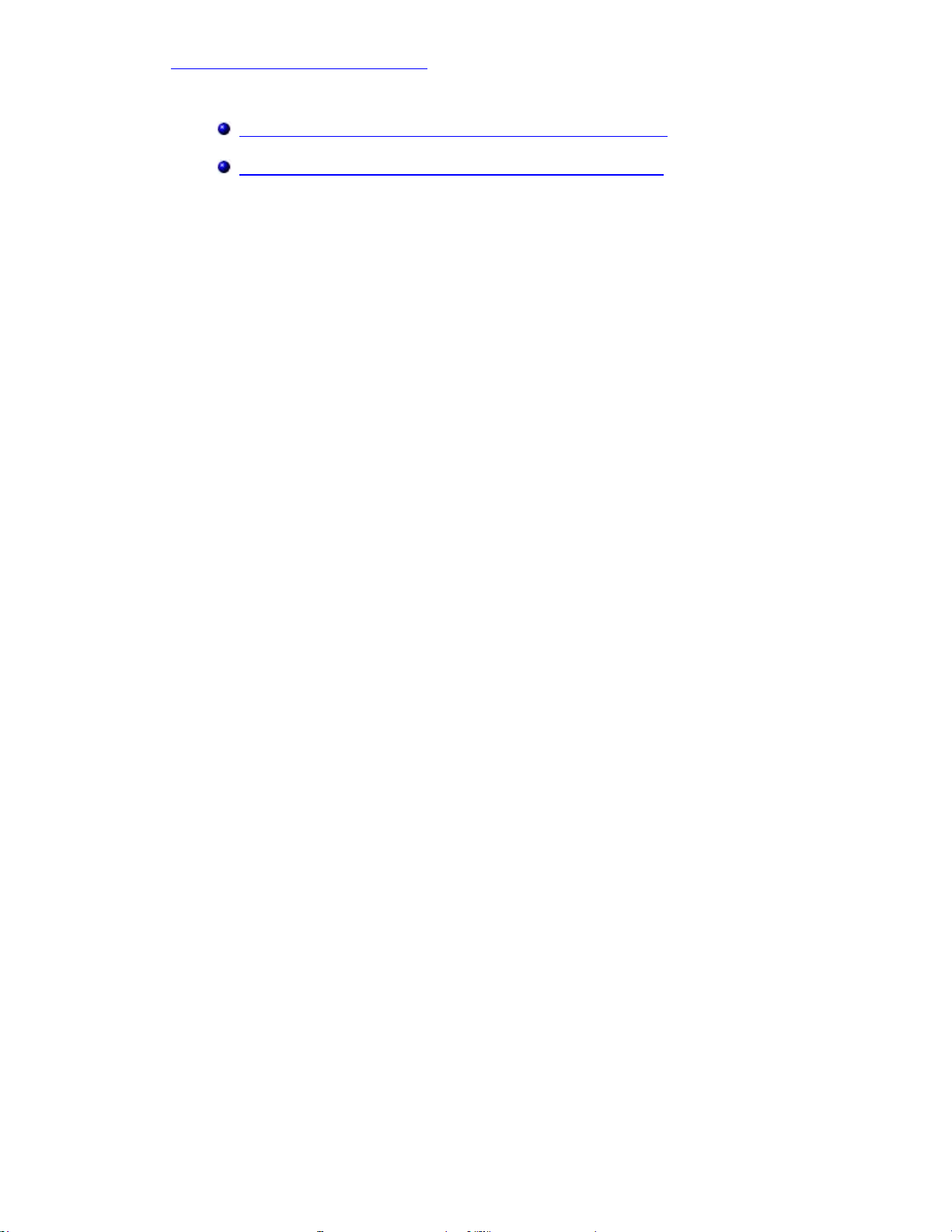
Πλακέτα µονάδας ανάγνωσης καρτών
Επιστροφή στη σελίδα περιεχομένων
Πλακέτα μονάδας ανάγνωσης καρτών
Αφαίρεση της μονάδας ανάγνωσης καρτών πολυμέσων
Εγκατάσταση μονάδας ανάγνωσης καρτών πολυμέσων
file:///C|/infodev/2012/Riviera/vos460/gk/sm/sm_gk/GUID-B9C3B876-8D45-431D-84EB-4AB77326C3E6.html[10/15/2012 2:22:19 PM]
Page 16
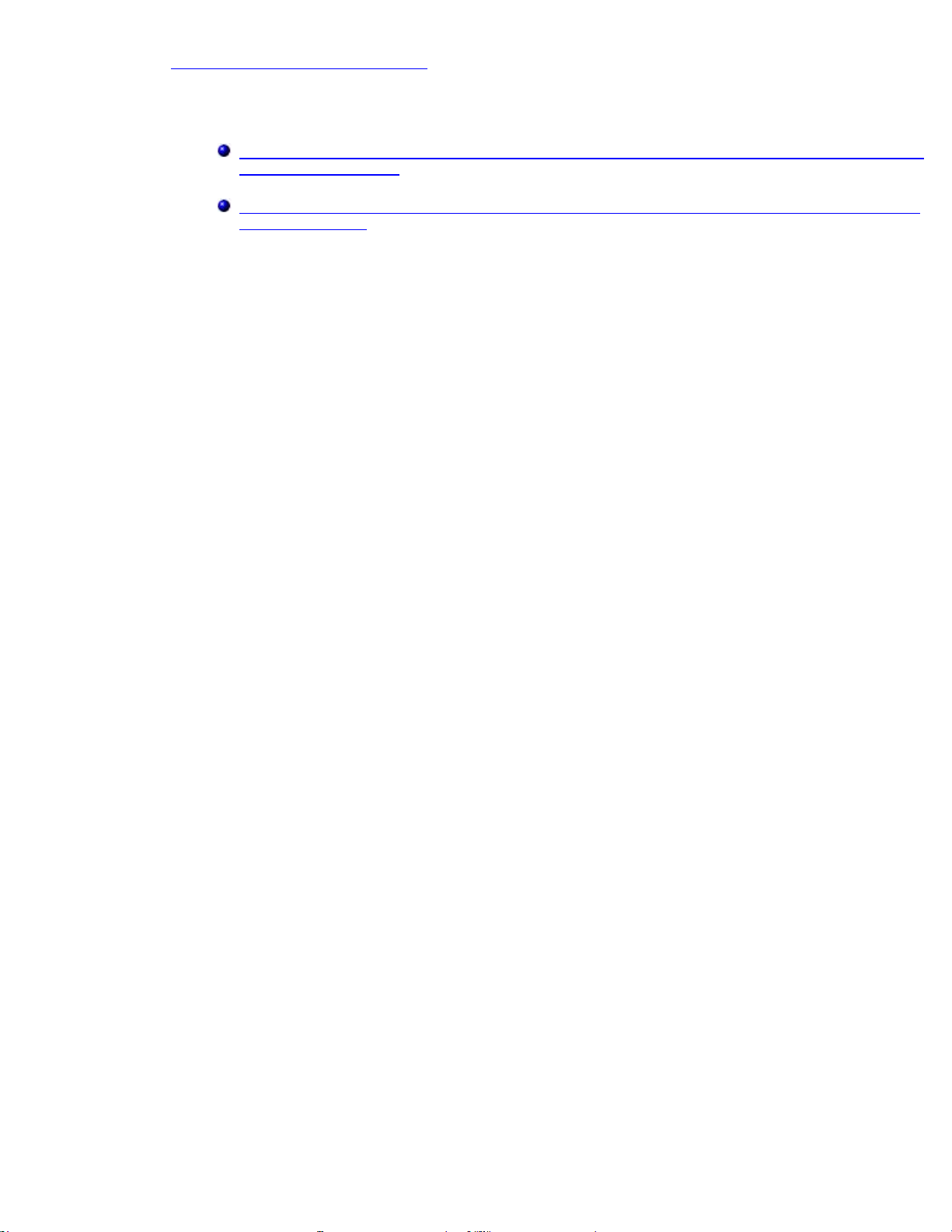
Κουµπί τροφοδοσίας και ενδεικτική λυχνία για τη δραστηριότητα του σκληρού δίσκου
Επιστροφή στη σελίδα περιεχομένων
Κουμπί τροφοδοσίας και ενδεικτική λυχνία για τη δραστηριότητα του σκληρού δίσκου
Αφαίρεση του κουμπιού τροφοδοσίας και της ενδεικτικής λυχνίας για τη δραστηριότητα
του σκληρού δίσκου
Εγκατάσταση κουμπιού τροφοδοσίας και ενδεικτικής λυχνίας για τη δραστηριότητα του
σκληρού δίσκου
file:///C|/infodev/2012/Riviera/vos460/gk/sm/sm_gk/GUID-13D32AAB-C427-495E-B03E-EB5656DDFF1C.html[10/15/2012 2:22:19 PM]
Page 17
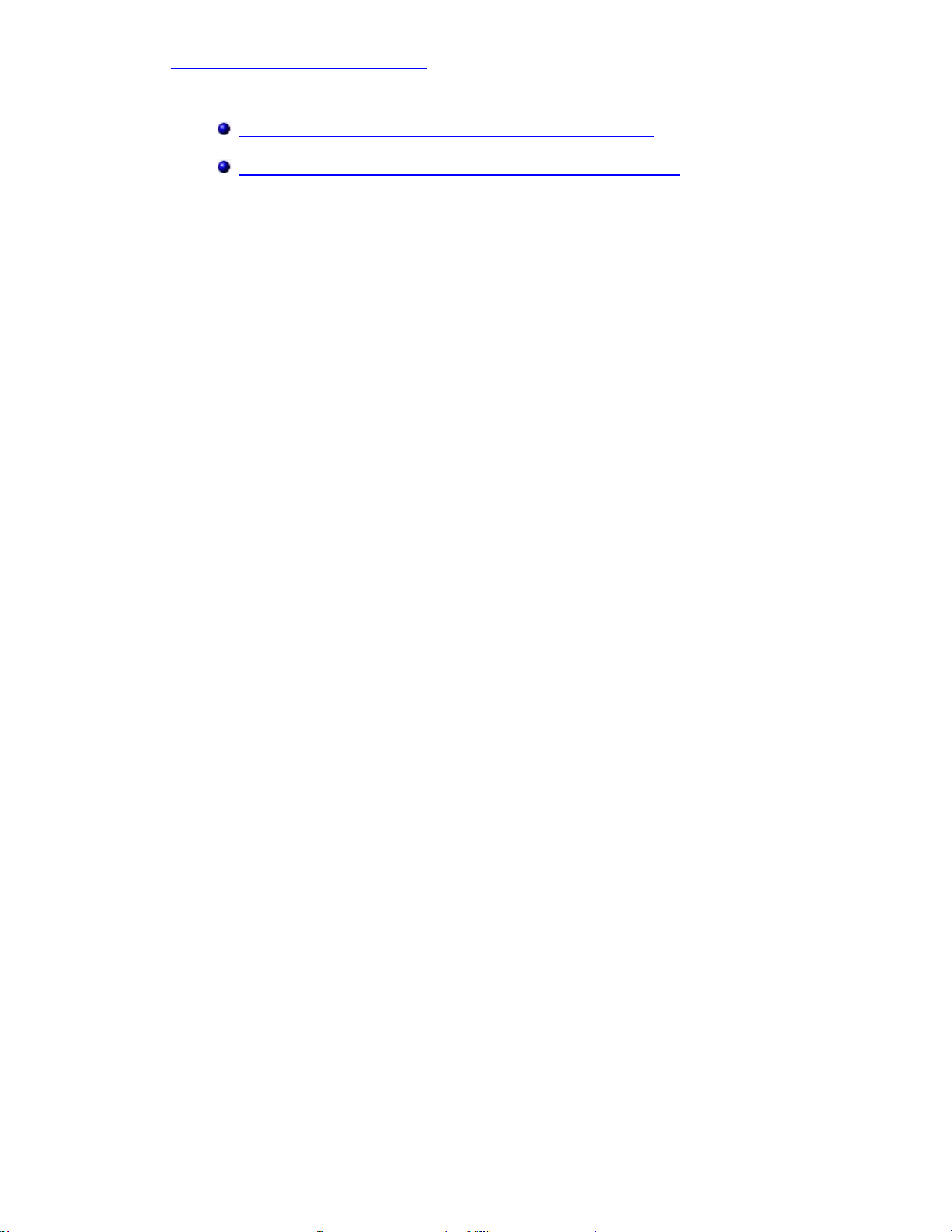
Πίνακας εισόδου/εξόδου (I/O)
Επιστροφή στη σελίδα περιεχομένων
Πίνακας εισόδου/εξόδου (I/O)
Αφαίρεση μπροστινού πίνακα εισόδου/εξόδου (I/O)
Εγκατάσταση μπροστινού πίνακα εισόδου/εξόδου (I/O)
file:///C|/infodev/2012/Riviera/vos460/gk/sm/sm_gk/GUID-7D34A324-9DF7-4898-B9A1-4EB7368155E5.html[10/15/2012 2:22:20 PM]
Page 18
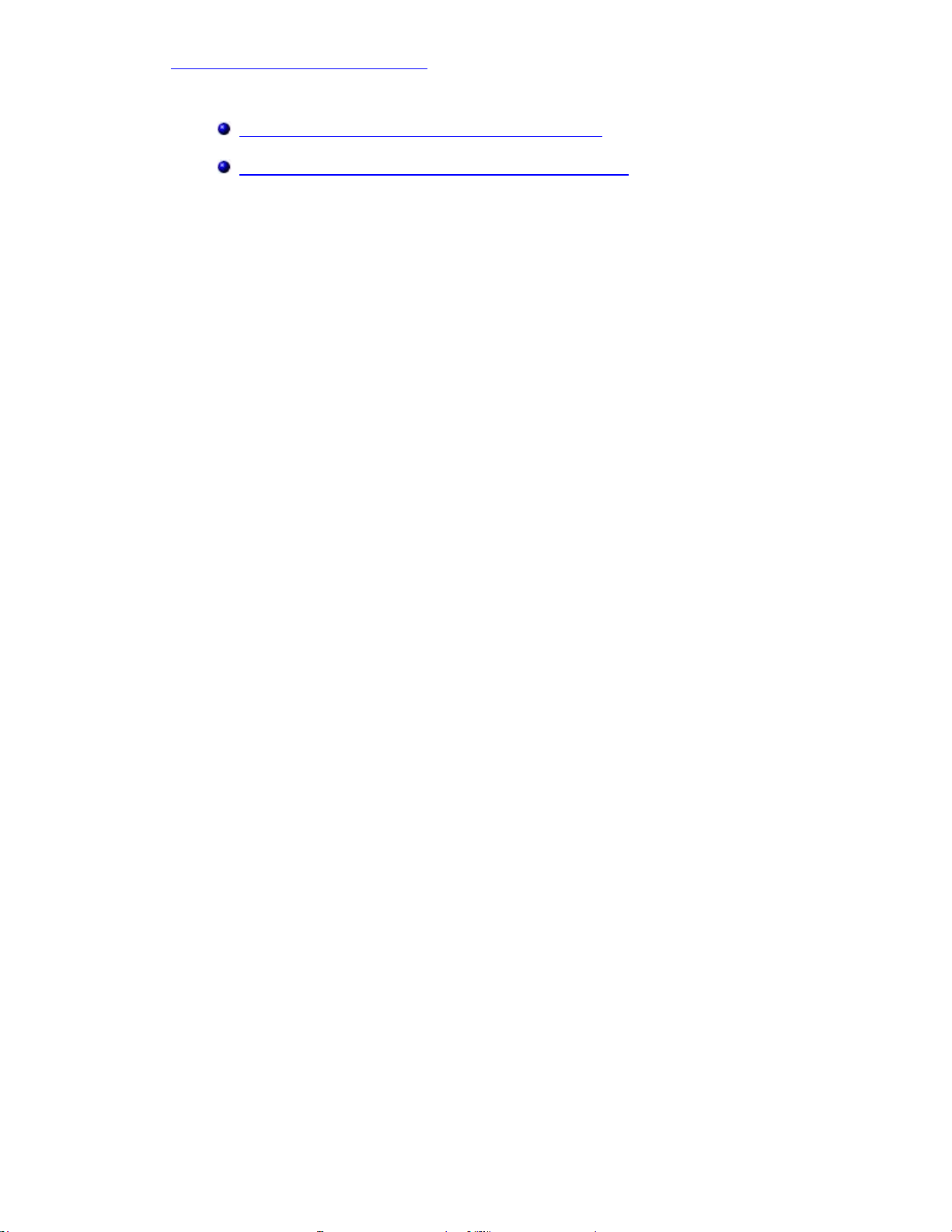
Μπαταρία σε σχήµα νοµίσµατος
Επιστροφή στη σελίδα περιεχομένων
Μπαταρία σε σχήμα νομίσματος
Αφαίρεση της μπαταρίας σε σχήμα νομίσματος
Εγκατάσταση της μπαταρίας σε σχήμα νομίσματος
file:///C|/infodev/2012/Riviera/vos460/gk/sm/sm_gk/GUID-8285DA08-F01A-4428-A7C6-8866856DEF26.html[10/15/2012 2:22:21 PM]
Page 19
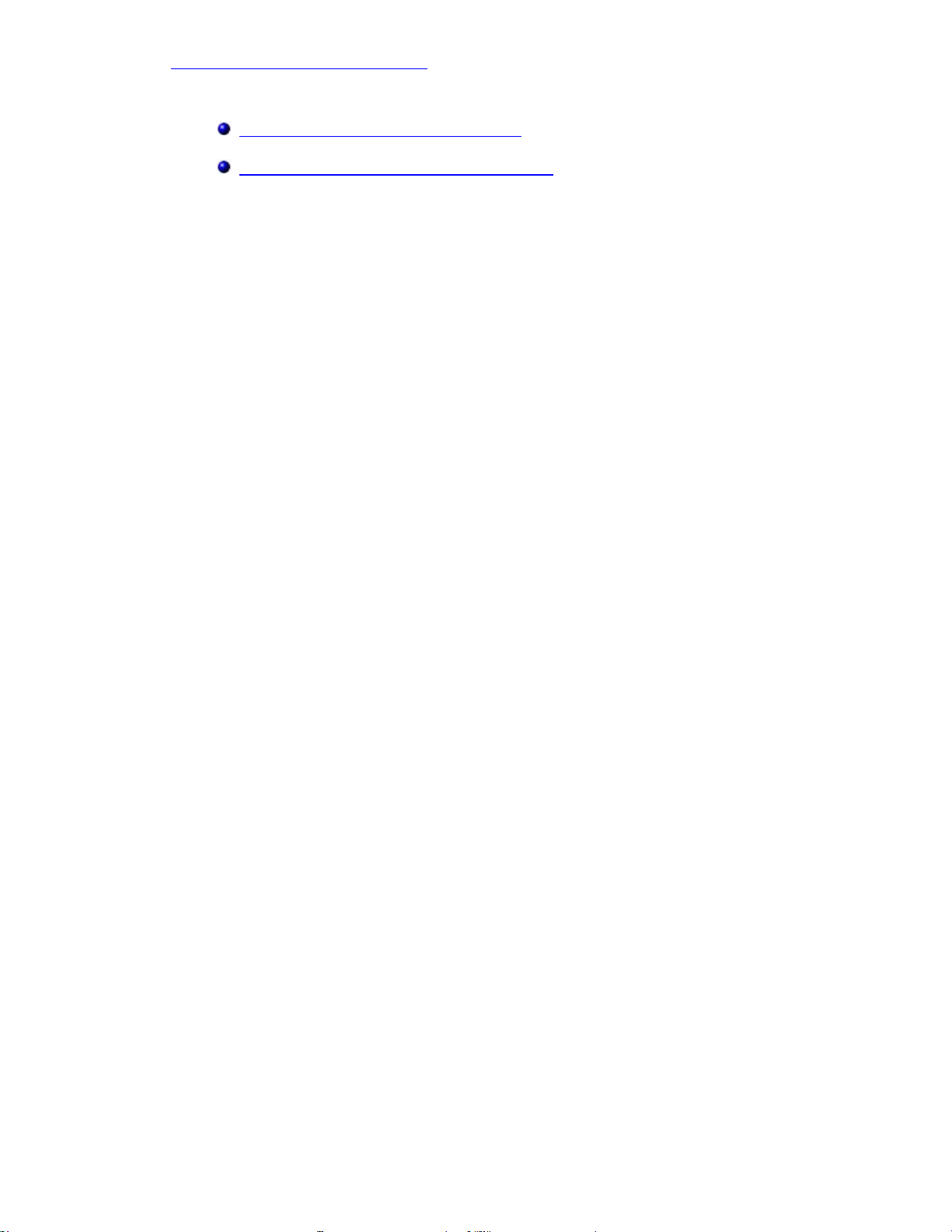
Πλακέτα συστήµατος
Επιστροφή στη σελίδα περιεχομένων
Πλακέτα συστήματος
Αφαίρεση της πλακέτας συστήματος
Εγκατάσταση της πλακέτας συστήματος.
file:///C|/infodev/2012/Riviera/vos460/gk/sm/sm_gk/GUID-68BB784D-083C-4DAB-B027-B8F4F3696145.html[10/15/2012 2:22:21 PM]
Page 20
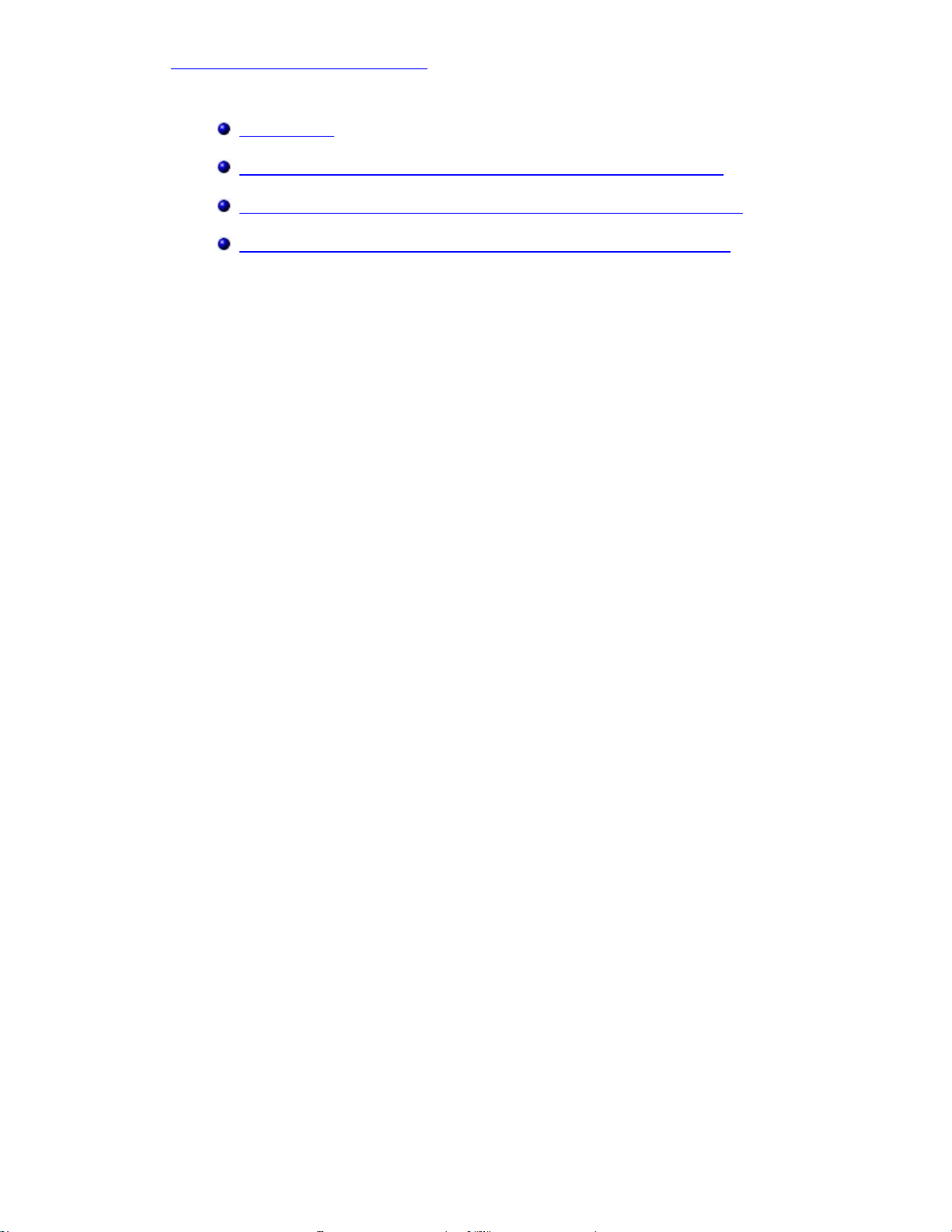
Πρόγραµµα System Setup (Ρύθµιση συστήµατος)
Επιστροφή στη σελίδα περιεχομένων
Πρόγραμμα System Setup (Ρύθμιση συστήματος)
Επισκόπηση
Είσοδος στο πρόγραμμα System Setup (Ρύθμιση συστήματος)
Οθόνες του προγράμματος System Setup (Ρύθμιση συστήματος)
Επιλογές στο πρόγραμμα System Setup (Ρύθμιση συστήματος)
file:///C|/infodev/2012/Riviera/vos460/gk/sm/sm_gk/GUID-E21A2DE4-C7DB-4CB2-8F3E-4FF8EC4E4A1B.html[10/15/2012 2:22:22 PM]
Page 21
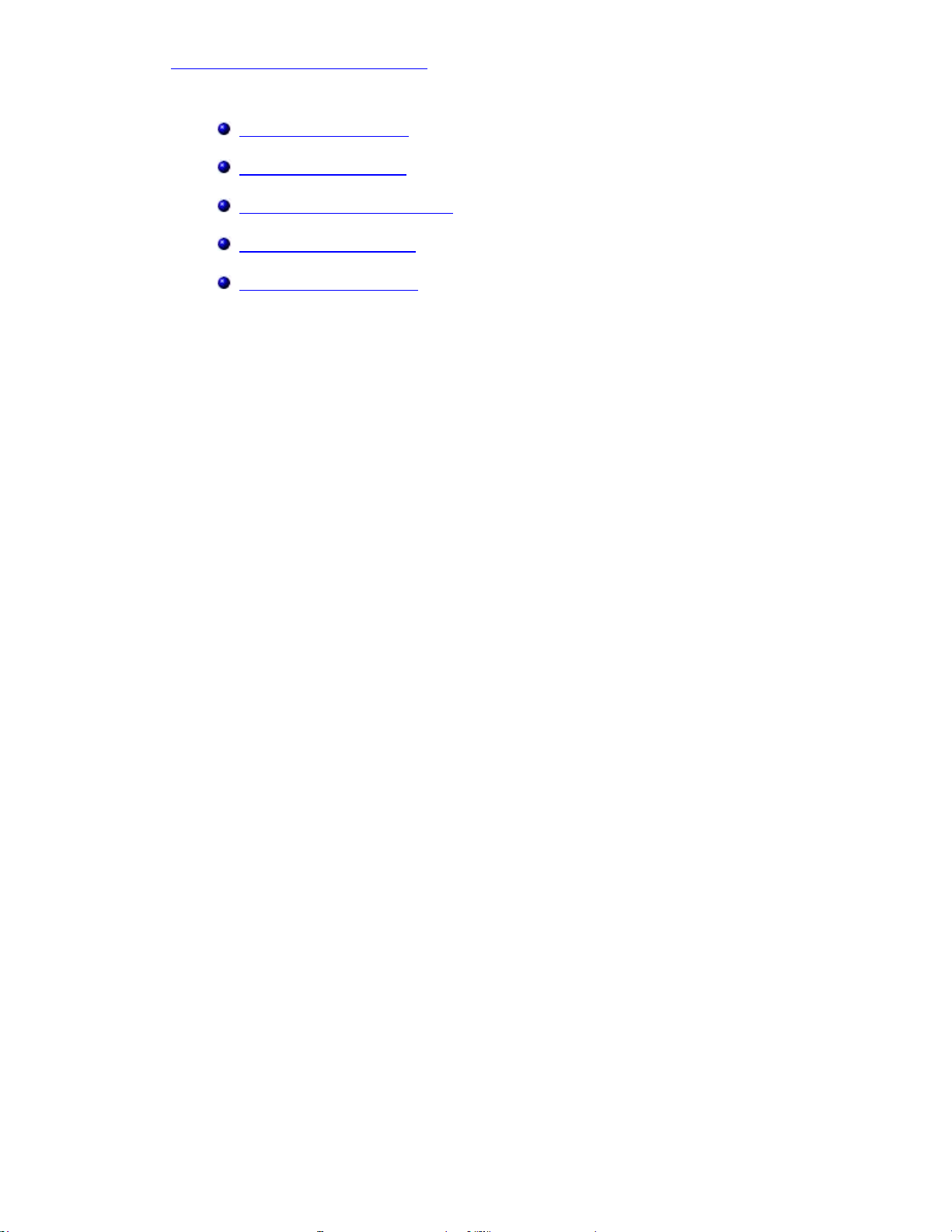
Αντιµετώπιση προβληµάτων
Επιστροφή στη σελίδα περιεχομένων
Αντιμετώπιση προβλημάτων
Λυχνία τροφοδοτικού
Λυχνίες τροφοδοσίας
Κωδικοί ηχητικών σημάτων
Μηνύματα σφαλμάτων
Μηνύματα συστήματος
file:///C|/infodev/2012/Riviera/vos460/gk/sm/sm_gk/GUID-229833B1-A9D2-4FE7-8B84-0898E6D752FE.html[10/15/2012 2:22:22 PM]
Page 22
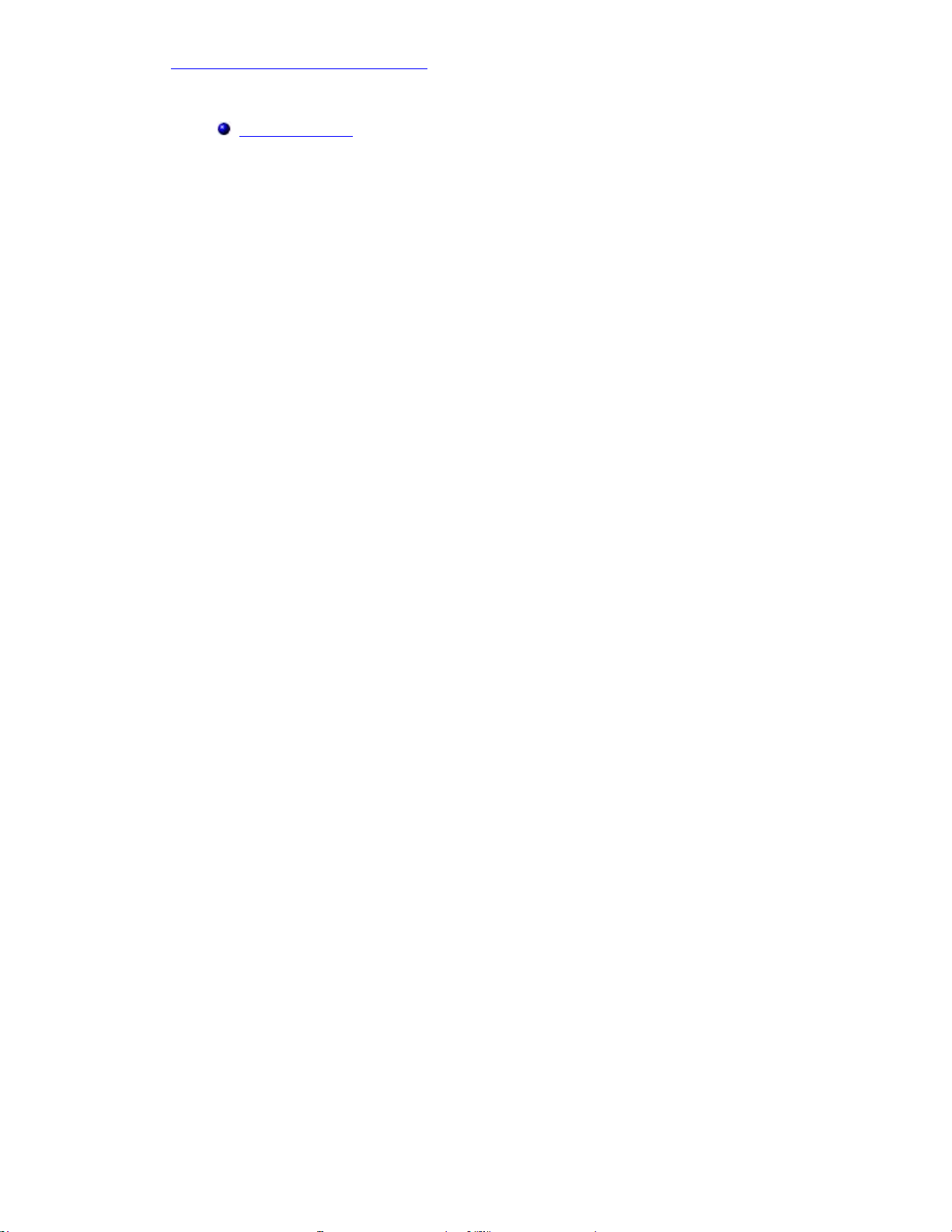
Προδιαγραφές
Επιστροφή στη σελίδα περιεχομένων
Προδιαγραφές
Προδιαγραφές
file:///C|/infodev/2012/Riviera/vos460/gk/sm/sm_gk/GUID-EB1A7098-8A2D-428F-9245-C04905C57BAD.html[10/15/2012 2:22:23 PM]
Page 23
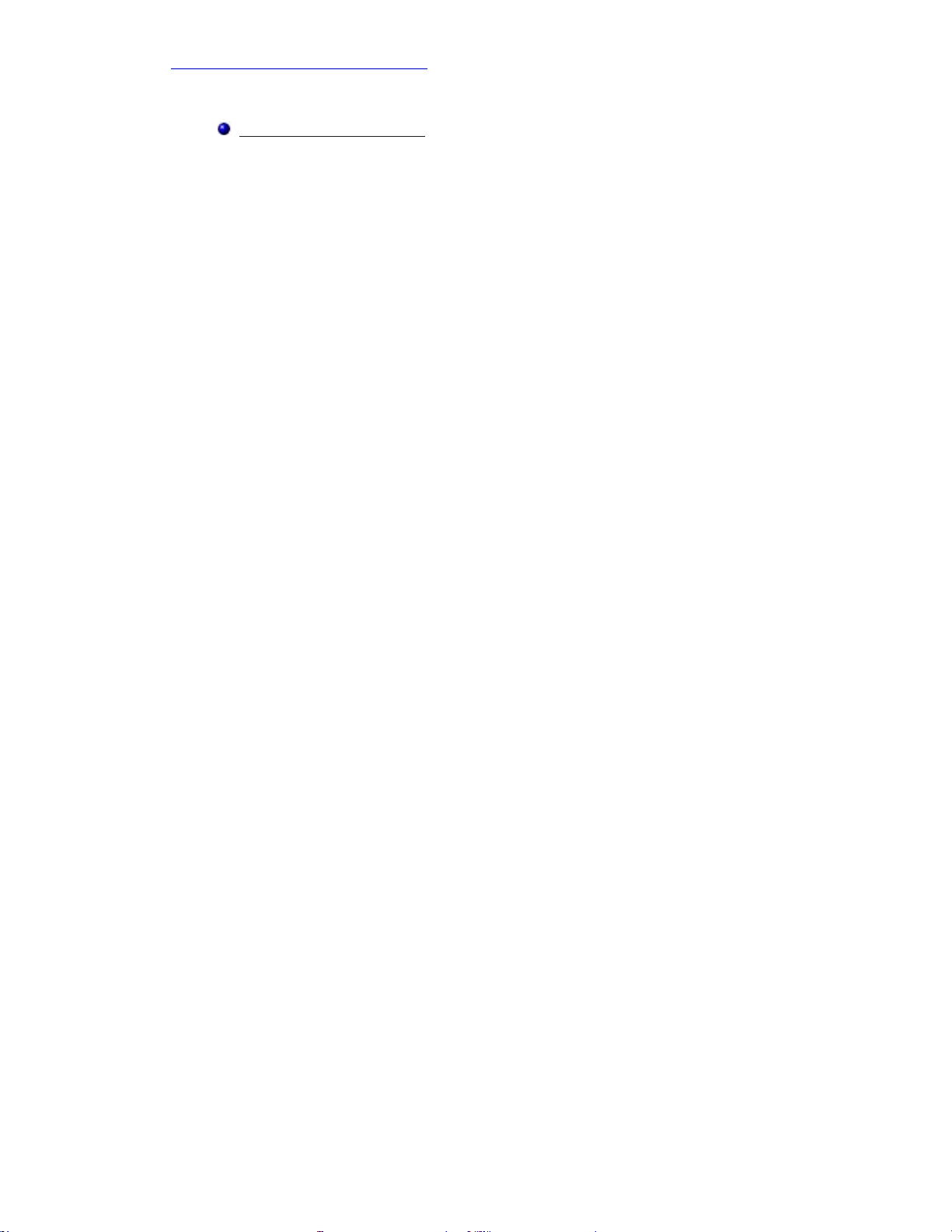
Επικοινωνία µε την Dell
Επιστροφή στη σελίδα περιεχομένων
Επικοινωνία με την Dell
Επικοινωνία με την Dell
file:///C|/infodev/2012/Riviera/vos460/gk/sm/sm_gk/GUID-4C07FCD5-A381-4A04-AE8B-6961E6862BD6.html[10/15/2012 2:22:24 PM]
Page 24
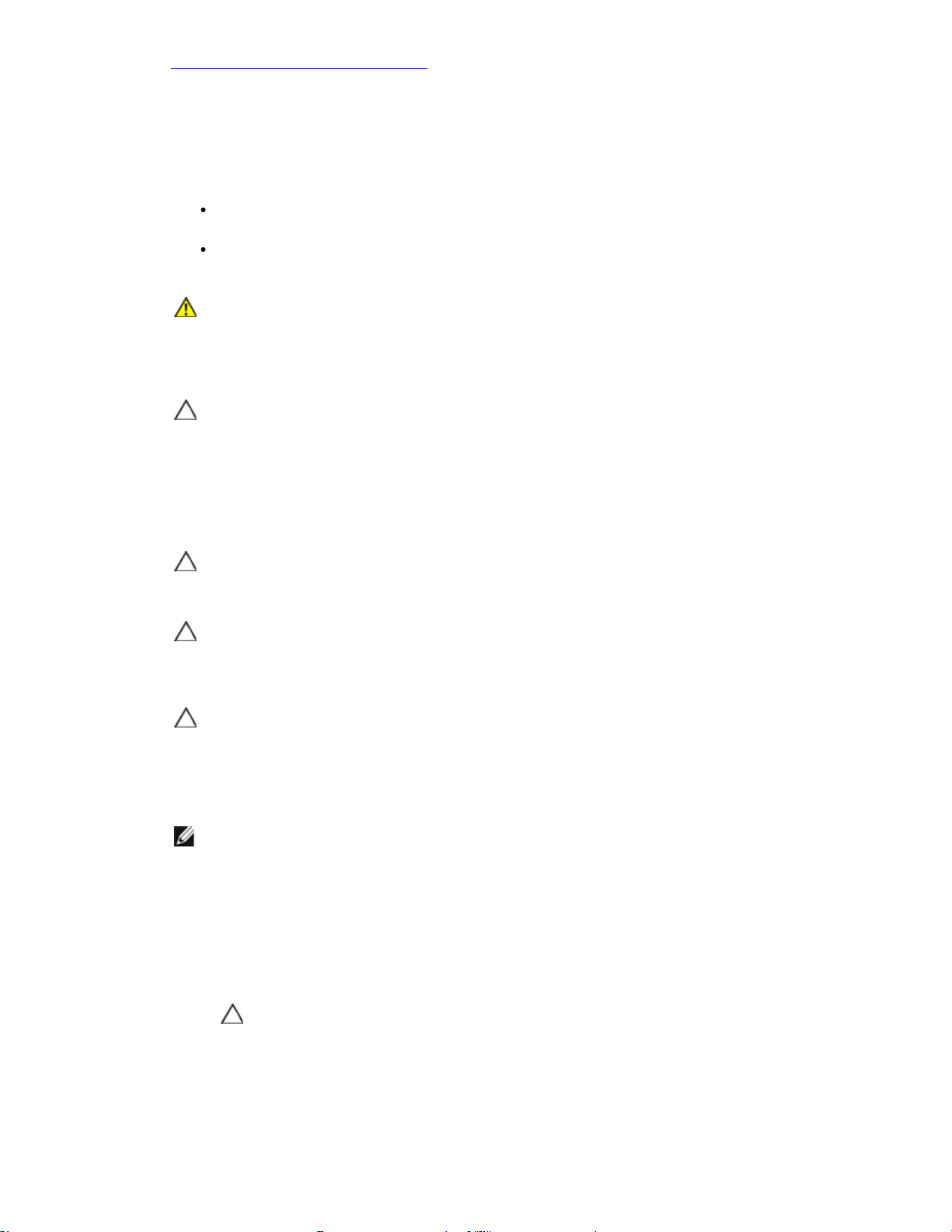
Πριν από την εκτέλεση εργασιών στο εσωτερικό του υπολογιστή σας
ΠΡΟΕΙΔΟΠΟΙΗΣΗ: Διαβάστε τις οδηγίες που παραλάβατε μαζί με τον υπολογιστή σας και
διατάξεις στη διεύθυνση www.dell.com/regulatory_compliance.
ΠΡΟΣΟΧΗ: Πολλές επισκευές μπορούν να εκτελεστούν μόνο από εξουσιοδοτημένο τεχνικό
ασφάλειας.
ΠΡΟΣΟΧΗ: Προς αποφυγή ηλεκτροστατικής εκφόρτισης, γειωθείτε χρησιμοποιώντας
επιφάνεια, π.χ. ένα σύνδεσμο στην πίσω πλευρά του υπολογιστή.
ΠΡΟΣΟΧΗ: Φροντίστε να μεταχειρίζεστε τα εξαρτήματα και τις κάρτες με προσοχή. Μην
τα εξαρτήματα, όπως τον επεξεργαστή, από τις άκρες τους και όχι από τις ακίδες τους.
ΠΡΟΣΟΧΗ: Όταν αποσυνδέετε ένα καλώδιο, τραβήξτε τον σύνδεσμο ή τη γλωττίδα του και
ΣΗΜΕΙΩΣΗ: Το χρώμα του υπολογιστή και ορισμένων εξαρτημάτων μπορεί να διαφέρει από αυτό που
βλέπετε στις εικόνες του εγγράφου.
ΠΡΟΣΟΧΗ: Για να αποσυνδέσετε ένα καλώδιο δικτύου, βγάλτε πρώτα το βύσμα του
δικτύου.
Επιστροφή στη σελίδα περιεχομένων
Πριν από την εκτέλεση εργασιών στο εσωτερικό του υπολογιστή σας
Για να προστατευτεί ο υπολογιστής σας από πιθανή ζημιά και να διασφαλιστεί η ατομική σας προστασία,
ακολουθήστε τις παρακάτω κατευθυντήριες οδηγίες για θέματα ασφάλειας. Αν δεν αναφέρεται κάτι
διαφορετικό, για κάθε διαδικασία που περιλαμβάνει το έγγραφο θεωρείται δεδομένο ότι πληρούνται οι εξής
προϋποθέσεις:
Διαβάσατε τις πληροφορίες που παραλάβατε μαζί με τον υπολογιστή σας και αφορούν θέματα
ασφάλειας.
Μπορείτε να αντικαταστήσετε κάποιο εξάρτημα ή--αν το αγοράσατε χωριστά--να το εγκαταστήσετε
εκτελώντας τη διαδικασία αφαίρεσης με αντίστροφη σειρά.
αφορούν θέματα ασφάλειας, προτού εκτελέσετε οποιαδήποτε εργασία στο εσωτερικό του.
Για πρόσθετες πληροφορίες σχετικά με τις άριστες πρακτικές σε θέματα ασφάλειας,
ανατρέξτε στην αρχική σελίδα του ιστοτόπου για τη συμμόρφωση προς τις κανονιστικές
συντήρησης. Εσείς πρέπει να αναλαμβάνετε μόνο την αντιμετώπιση προβλημάτων και απλές
επισκευές σύμφωνα με την εξουσιοδότηση που σας παρέχεται μέσω της τεκμηρίωσης του
προϊόντος σας ή με βάση τις οδηγίες που σας δίνει η ομάδα τεχνικής εξυπηρέτησης και
υποστήριξης μέσω Ίντερνετ ή τηλεφώνου. Η εγγύησή σας δεν καλύπτει ζημιές λόγω
εργασιών συντήρησης που δεν είναι εξουσιοδοτημένες από τη Dell. Διαβάστε και
ακολουθήστε τις οδηγίες που παραλάβατε μαζί με τον υπολογιστή σας και αφορούν θέματα
μεταλλικό περικάρπιο γείωσης ή αγγίζοντας κατά διαστήματα μια άβαφη μεταλλική
αγγίζετε τα εξαρτήματα ή τις επαφές στις κάρτες. Φροντίστε να πιάνετε τις κάρτες από τις
άκρες τους ή από τον μεταλλικό βραχίονα για την τοποθέτησή τους. Φροντίστε να πιάνετε
όχι το ίδιο το καλώδιο. Ορισμένα καλώδια έχουν συνδέσμους με γλωττίδες ασφαλείας. Αν
αποσυνδέετε καλώδιο αυτού του τύπου, πρέπει πρώτα να πιέσετε τις γλωττίδες αυτές. Όπως
τραβάτε τους συνδέσμους, φροντίστε να μένουν απόλυτα ευθυγραμμισμένοι για να μη
λυγίσει κάποια ακίδα τους. Επίσης, προτού συνδέσετε ένα καλώδιο, βεβαιωθείτε ότι και οι
δύο σύνδεσμοί του είναι σωστά προσανατολισμένοι και ευθυγραμμισμένοι.
Για να μην προκληθεί ζημιά στον υπολογιστή σας , εκτελέστε τα βήματα που ακολουθούν προτού
ξεκινήσετε τις εργασίες στο εσωτερικό του.
1. Βεβαιωθείτε ότι η επιφάνεια εργασίας σας είναι επίπεδη και καθαρή για να μη γρατζουνιστεί το
κάλυμμα του υπολογιστή.
2. Σβήστε τον υπολογιστή σας (βλέπε Απενεργοποίηση του υπολογιστή σας).
από τον υπολογιστή σας και, στη συνέχεια, βγάλτε το άλλο βύσμα του από τη συσκευή
3. Αποσυνδέστε όλα τα καλώδια δικτύου από τον υπολογιστή.
file:///C|/infodev/2012/Riviera/vos460/gk/sm/sm_gk/GUID-CEF5001C-74CA-41CA-8C75-25E2A80E8909.html[10/15/2012 2:22:24 PM]
4. Αποσυνδέστε τον υπολογιστή σας και όλες τις προσαρτημένες συσκευές από τις ηλεκτρικές τους
πρίζες.
5. Πιέστε και κρατήστε πατημένο το κουμπί τροφοδοσίας με τον υπολογιστή αποσυνδεδεμένο για να
γειωθεί η πλακέτα συστήματος.
Page 25
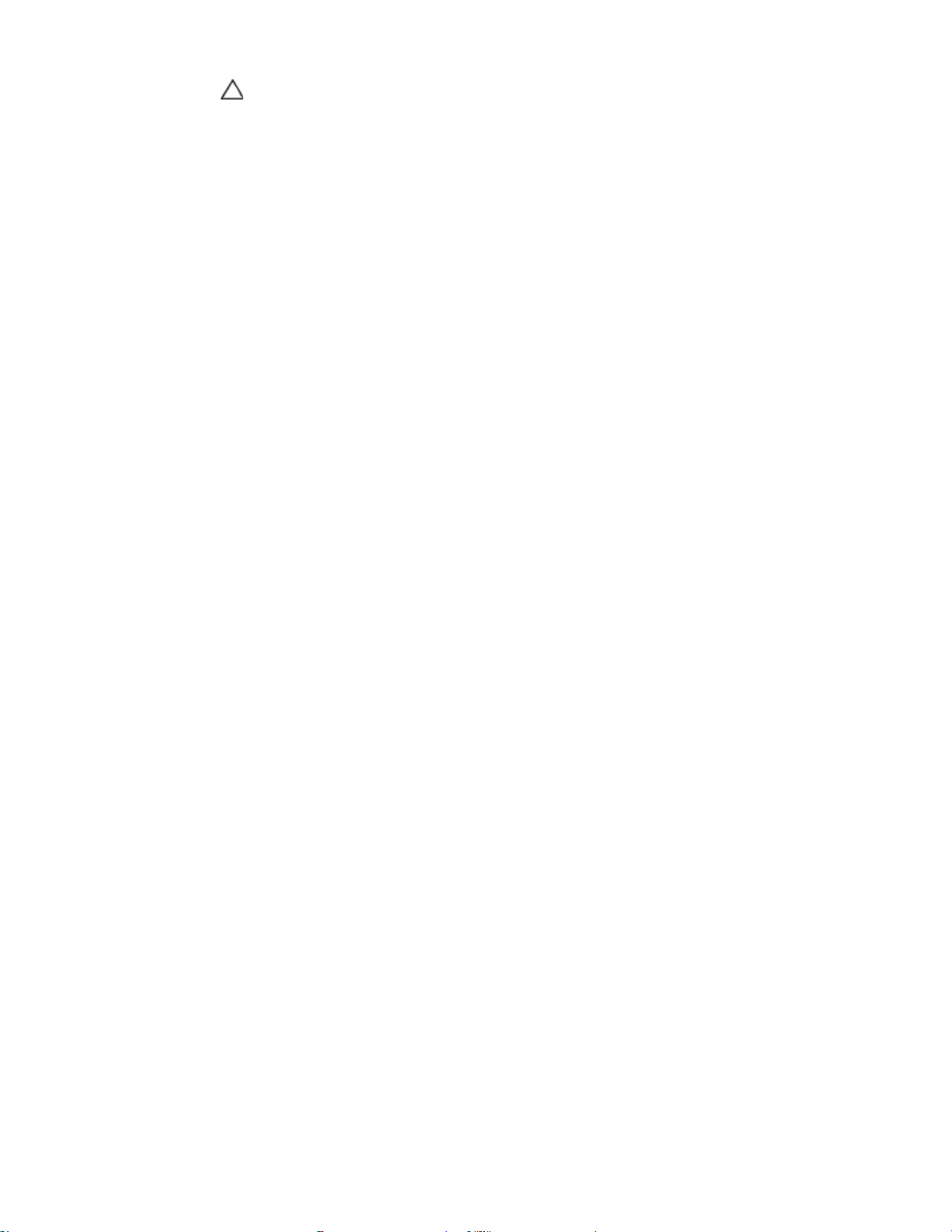
Πριν από την εκτέλεση εργασιών στο εσωτερικό του υπολογιστή σας
ΠΡΟΣΟΧΗ: Προτού αγγίξετε οτιδήποτε στο εσωτερικό του υπολογιστή σας, γειωθείτε
6. Αφαιρέστε το κάλυμμα.
αγγίζοντας μια άβαφη μεταλλική επιφάνεια, όπως το μέταλλο στην πίσω πλευρά του
υπολογιστή. Την ώρα που εργάζεστε, φροντίστε να αγγίζετε κατά διαστήματα μια
άβαφη μεταλλική επιφάνεια ώστε να φεύγει ο στατικός ηλεκτρισμός που μπορεί να
προκαλέσει βλάβη στα εσωτερικά εξαρτήματα.
file:///C|/infodev/2012/Riviera/vos460/gk/sm/sm_gk/GUID-CEF5001C-74CA-41CA-8C75-25E2A80E8909.html[10/15/2012 2:22:24 PM]
Page 26
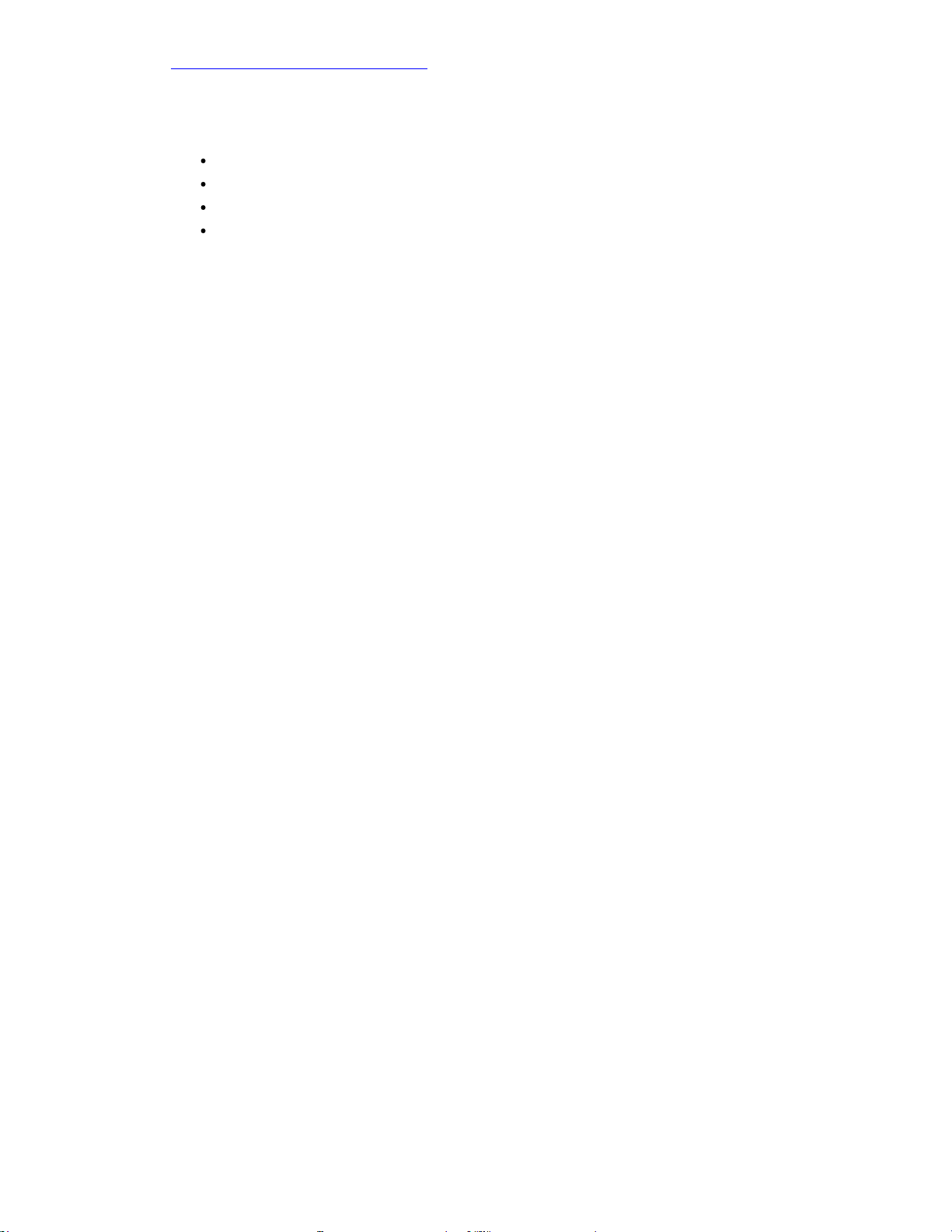
Συνιστώµενα εργαλεία
Επιστροφή στη σελίδα περιεχομένων
Συνιστώμενα εργαλεία
Για τις διαδικασίες που αναφέρει το έγγραφο μπορεί να απαιτούνται τα εξής εργαλεία:
Μικρό κατσαβίδι με πλακέ μύτη
Σταυροκατσάβιδο
Μικρή πλαστική σφήνα
Μέσο με το πρόγραμμα ενημέρωσης του BIOS
file:///C|/infodev/2012/Riviera/vos460/gk/sm/sm_gk/GUID-CC927E5A-E514-4067-B6FA-84EC064F85E9.html[10/15/2012 2:22:25 PM]
Page 27
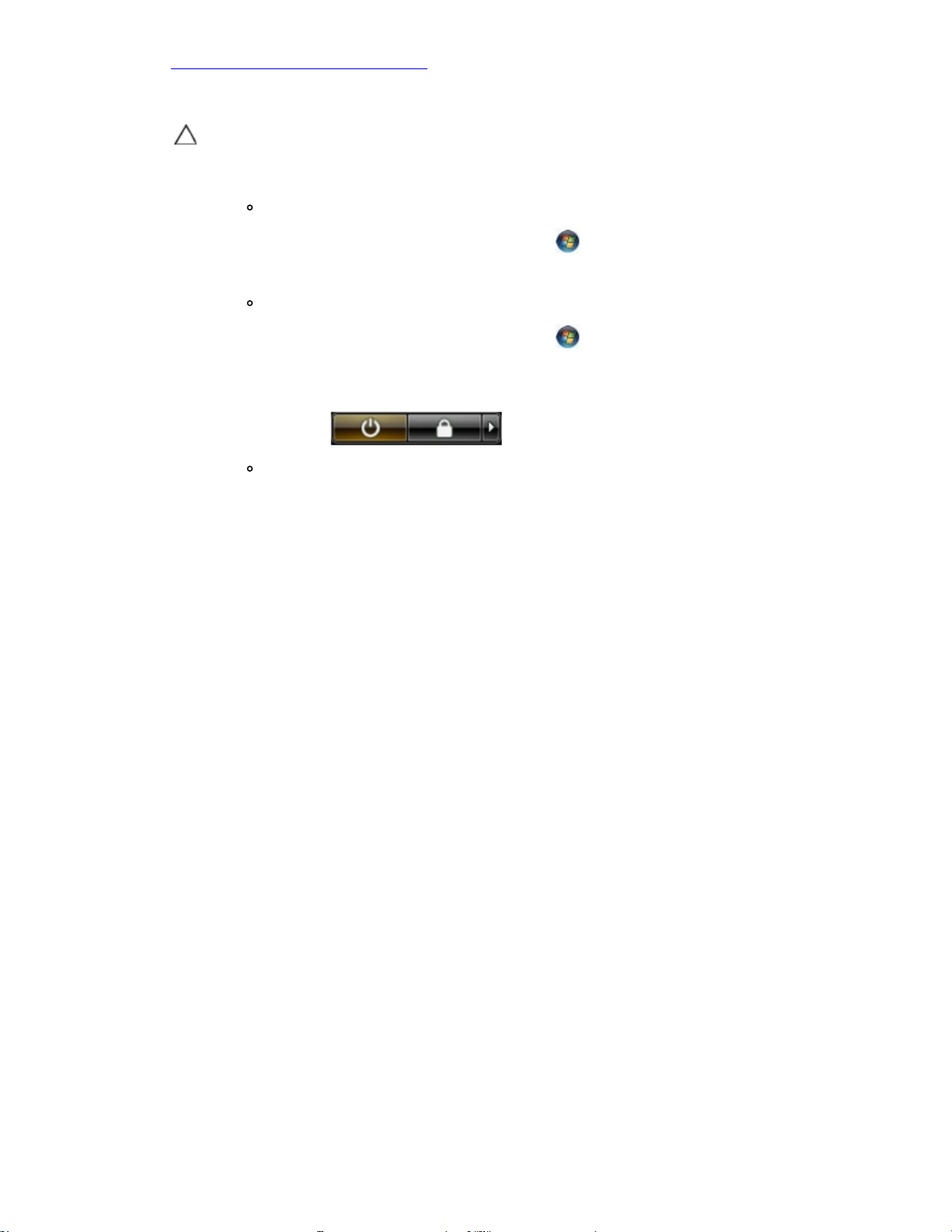
Απενεργοποίηση του υπολογιστή σας
ΠΡΟΣΟΧΗ: Για να μη χαθούν δεδομένα, αποθηκεύστε και κλείστε όλα τα ανοιχτά αρχεία και
τερματίστε όλα τα προγράμματα, προτού τερματίσετε τη λειτουργία του υπολογιστή σας.
Επιστροφή στη σελίδα περιεχομένων
Απενεργοποίηση του υπολογιστή σας
1. Τερματίστε το λειτουργικό σύστημα:
Σε Windows 7:
Κάντε κλικ στην επιλογή Start (Έναρξη) και, στη συνέχεια, στην επιλογή Shut Down
(Τερματισμός λειτουργίας).
Σε Windows Vista:
Κάντε κλικ στην επιλογή Start (Έναρξη) , ύστερα κλικ στο βέλος στην κάτω δεξιά γωνία
του μενού Start (Έναρξη) όπως υποδεικνύεται παρακάτω και, στη συνέχεια, κλικ στην
επιλογή Shut Down (Τερματισμός λειτουργίας).
Σε Windows XP:
Κάντε κλικ στις επιλογές Start (Έναρξη)® Turn Off Computer (Απενεργοποίηση
υπολογιστή)® Turn Off (Απενεργοποίηση) . Ο υπολογιστής σβήνει μόλις ολοκληρωθεί η
διαδικασία τερματισμού του λειτουργικού συστήματος.
2. Βεβαιωθείτε ότι έχετε σβήσει τον υπολογιστή και όλες τις προσαρτημένες συσκευές. Αν ο
υπολογιστής και οι προσαρτημένες συσκευές δεν σβήσουν αυτόματα μετά τον τερματισμό τού
λειτουργικού συστήματος, πιέστε και κρατήστε πατημένο το κουμπί τροφοδοσίας για περίπου 6
δευτερόλεπτα ώστε να τερματιστεί η λειτουργία τους.
file:///C|/infodev/2012/Riviera/vos460/gk/sm/sm_gk/GUID-52C8386F-7013-4A8E-912D-2DF589CA6CA4.html[10/15/2012 2:22:25 PM]
Page 28
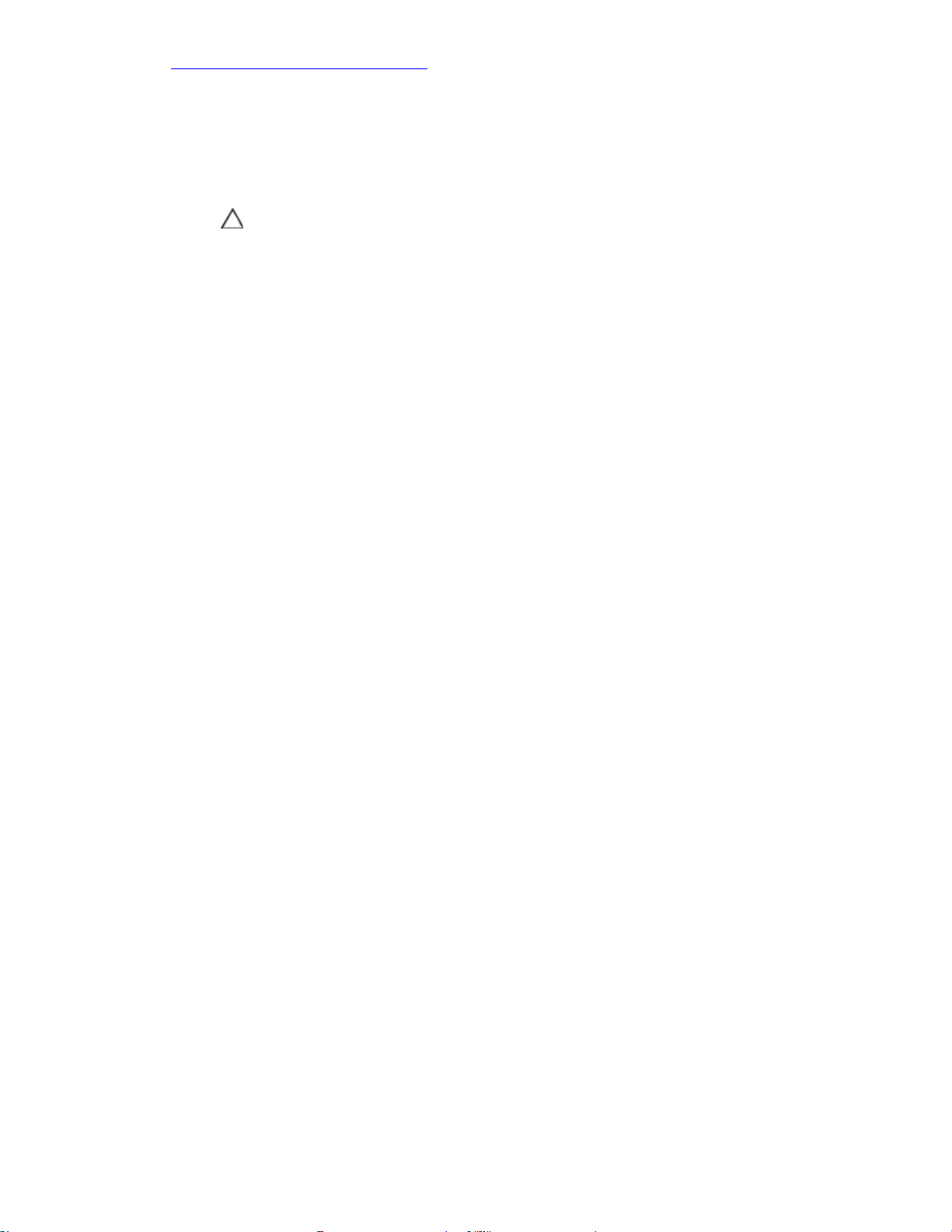
Μετά την εκτέλεση εργασιών στο εσωτερικό του υπολογιστή σας
ΠΡΟΣΟΧΗ: Για να συνδέσετε ένα καλώδιο δικτύου, συνδέστε πρώτα το ένα του βύσμα
στη συσκευή δικτύου και ύστερα το άλλο του βύσμα στον υπολογιστή.
Επιστροφή στη σελίδα περιεχομένων
Μετά την εκτέλεση εργασιών στο εσωτερικό του υπολογιστή σας
Αφού ολοκληρώσετε κάθε διαδικασία επανατοποθέτησης, βεβαιωθείτε ότι συνδέσατε κάθε εξωτερική
συσκευή, κάρτα και καλώδιο προτού θέσετε σε λειτουργία τον υπολογιστή σας.
1. Επανατοποθετήστε το κάλυμμα.
2. Συνδέστε κάθε καλώδιο τηλεφώνου ή δικτύου στον υπολογιστή σας.
3. Συνδέστε τον υπολογιστή σας και όλες τις προσαρτημένες συσκευές στις ηλεκτρικές τους πρίζες.
4. Θέστε τον υπολογιστή σας σε λειτουργία.
5. Εξακριβώστε αν ο υπολογιστής λειτουργεί σωστά εκτελώντας το διαγνωστικό πρόγραμμα της Dell.
file:///C|/infodev/2012/Riviera/vos460/gk/sm/sm_gk/GUID-F99E5E0D-8C96-4B55-A6C9-5722A035E20C.html[10/15/2012 2:22:26 PM]
Page 29

Αφαίρεση του καλύµµατος του υπολογιστή
Επιστροφή στη σελίδα περιεχομένων
Αφαίρεση του καλύμματος του υπολογιστή
1. Ακολουθήστε τις διαδικασίες που περιγράφει η ενότητα Πριν από την εκτέλεση εργασιών στο εσωτερικό του υπολογιστή
σας.
2. Αφαιρέστε τους δύο χειροκοχλίες που συγκρατούν πάνω στον υπολογιστή το κάλυμμά του.
3. Φέρτε προς την πίσω πλευρά του υπολογιστή το κάλυμμά του και, στη συνέχεια, αφαιρέστε το.
file:///C|/infodev/2012/Riviera/vos460/gk/sm/sm_gk/GUID-5B53D2DB-C4E2-4758-8BDF-2A15CD80D108.html[10/15/2012 2:22:27 PM]
Page 30

Αφαίρεση του καλύµµατος του υπολογιστή
4. Σηκώστε το κάλυμμα του υπολογιστή και βγάλτε το.
Σχετιζόμενες εργασίες
Εγκατάσταση καλύμματος υπολογιστή
file:///C|/infodev/2012/Riviera/vos460/gk/sm/sm_gk/GUID-5B53D2DB-C4E2-4758-8BDF-2A15CD80D108.html[10/15/2012 2:22:27 PM]
Page 31

Εγκατάσταση του καλύµµατος του υπολογιστή
Επιστροφή στη σελίδα περιεχομένων
Εγκατάσταση του καλύμματος του υπολογιστή
Σχετιζόμενες εργασίες
Αφαίρεση καλύμματος υπολογιστή
1. Τοποθετήστε πάνω στον υπολογιστή το κάλυμμά του και φέρτε το συρτά προς τα μέσα από την πίσω
πλευρά του υπολογιστή.
2. Επανατοποθετήστε και σφίξτε τους χειροκοχλίες που συγκρατούν πάνω στον υπολογιστή το
κάλυμμά του.
3. Ακολουθήστε τις διαδικασίες που περιγράφει η ενότητα
του υπολογιστή σας.
Μετά την εκτέλεση εργασιών στο εσωτερικό
file:///C|/infodev/2012/Riviera/vos460/gk/sm/sm_gk/GUID-0D3BDCB1-615D-43B4-B13D-D2C43B06EF93.html[10/15/2012 2:22:28 PM]
Page 32

Αφαίρεση της µπροστινής στεφάνης συγκράτησης
Επιστροφή στη σελίδα περιεχομένων
Αφαίρεση της μπροστινής στεφάνης συγκράτησης
1. Ακολουθήστε τις διαδικασίες που περιγράφει η ενότητα Πριν από την εκτέλεση εργασιών στο εσωτερικό του υπολογιστή
2. Αφαιρέστε το
3. Σηκώστε προσεκτικά τους συνδετήρες ελαφρά προς τα πάνω για να αποδεσμεύσετε από το πλαίσιο εκείνη την άκρη της
σας.
κάλυμμα του υπολογιστή.
στεφάνης συγκράτησης.
4. Περιστρέψτε τη στεφάνη συγκράτησης και βγάλτε την από τον υπολογιστή για να αποδεσμευτούν από το πλαίσιο τα
άγκιστρα στην απέναντι άκρη της στεφάνης.
file:///C|/infodev/2012/Riviera/vos460/gk/sm/sm_gk/GUID-964F39FE-096F-4373-97C9-0D85A4D38532.html[10/15/2012 2:22:28 PM]
Page 33

Αφαίρεση της µπροστινής στεφάνης συγκράτησης
Σχετιζόμενες εργασίες
Εγκατάσταση μπροστινής στεφάνης συγκράτησης
file:///C|/infodev/2012/Riviera/vos460/gk/sm/sm_gk/GUID-964F39FE-096F-4373-97C9-0D85A4D38532.html[10/15/2012 2:22:28 PM]
Page 34

Εγκατάσταση µπροστινής στεφάνης συγκράτησης
Επιστροφή στη σελίδα περιεχομένων
Εγκατάσταση μπροστινής στεφάνης συγκράτησης
1. Περιστρέψτε τη στεφάνη συγκράτησης προς τον υπολογιστή για να τοποθετήσετε τα άγκιστρα πάνω
2. Τοποθετήστε προσεκτικά τα άγκιστρα προς τα κάτω για να κλειδωθεί η άκρη της στεφάνης
3. Εγκαταστήστε το
4. Ακολουθήστε τις διαδικασίες που περιγράφει η ενότητα
Σχετιζόμενες εργασίες
Αφαίρεση μπροστινής στεφάνης συγκράτησης
στο πλαίσιο.
συγκράτησης πάνω στο πλαίσιο.
κάλυμμα του υπολογιστή.
Μετά την εκτέλεση εργασιών στο εσωτερικό
του υπολογιστή σας.
file:///C|/infodev/2012/Riviera/vos460/gk/sm/sm_gk/GUID-4EDB4477-D7A8-43B4-89D0-112282E94113.html[10/15/2012 2:22:29 PM]
Page 35

Αφαίρεση του ανεµιστήρα του πλαισίου
Επιστροφή στη σελίδα περιεχομένων
Αφαίρεση του ανεμιστήρα του πλαισίου
1. Ακολουθήστε τις διαδικασίες που περιγράφει η ενότητα Πριν από την εκτέλεση εργασιών στο εσωτερικό του υπολογιστή
σας.
2. Αφαιρέστε το
3. Αποσυνδέστε το καλώδιο του ανεμιστήρα από την πλακέτα συστήματος.
κάλυμμα του υπολογιστή.
4. Κρατώντας τον ανεμιστήρα του πλαισίου στη θέση του, αφαιρέστε τις τέσσερις βίδες που συγκρατούν τον ανεμιστήρα
πάνω στο πλαίσιο.
file:///C|/infodev/2012/Riviera/vos460/gk/sm/sm_gk/GUID-65C67DDD-7DE4-4917-B6AC-6754EC8511F2.html[10/15/2012 2:22:30 PM]
Page 36

Αφαίρεση του ανεµιστήρα του πλαισίου
5. Ελευθερώστε τον ανεμιστήρα προς το κέντρο του υπολογιστή, σηκώστε τον και βγάλτε τον από τον υπολογιστή.
Σχετιζόμενες εργασίες
Εγκατάσταση ανεμιστήρα πλαισίου
file:///C|/infodev/2012/Riviera/vos460/gk/sm/sm_gk/GUID-65C67DDD-7DE4-4917-B6AC-6754EC8511F2.html[10/15/2012 2:22:30 PM]
Page 37

Εγκατάσταση του ανεµιστήρα του πλαισίου
Επιστροφή στη σελίδα περιεχομένων
Εγκατάσταση του ανεμιστήρα του πλαισίου
Σχετιζόμενες εργασίες
Αφαίρεση ανεμιστήρα πλαισίου
1. Τοποθετήστε τον ανεμιστήρα προς το κέντρο του υπολογιστή μέσα στο πλαίσιο.
2. Κρατώντας τον ανεμιστήρα του πλαισίου στη θέση του, επανατοποθετήστε τις τέσσερις βίδες που
συγκρατούν τον ανεμιστήρα πάνω στο πλαίσιο.
3. Επανασυνδέστε το καλώδιο του ανεμιστήρα στην πλακέτα συστήματος.
4. Εγκαταστήστε το
5. Ακολουθήστε τις διαδικασίες που περιγράφει η ενότητα
του υπολογιστή σας.
κάλυμμα του υπολογιστή.
Μετά την εκτέλεση εργασιών στο εσωτερικό
file:///C|/infodev/2012/Riviera/vos460/gk/sm/sm_gk/GUID-DBAC4EA7-E7B1-49CE-9BCB-BCE788863316.html[10/15/2012 2:22:31 PM]
Page 38

Αφαίρεση του σκληρού δίσκου
Επιστροφή στη σελίδα περιεχομένων
Αφαίρεση του σκληρού δίσκου
1. Ακολουθήστε τις διαδικασίες που περιγράφει η ενότητα Πριν από την εκτέλεση εργασιών στο εσωτερικό του υπολογιστή
σας.
2. Αφαιρέστε το
3. Αφαιρέστε το καλώδιο δεδομένων (1) και το καλώδιο τροφοδοσίας (2) από την πίσω πλευρά του σκληρού δίσκου.
κάλυμμα του υπολογιστή.
4. Αφαιρέστε τις δύο βίδες που συγκρατούν πάνω στο πλαίσιο τον κλωβό του σκληρού δίσκου.
file:///C|/infodev/2012/Riviera/vos460/gk/sm/sm_gk/GUID-9C7340EC-70E2-4DE9-9F7B-3870F5BACC57.html[10/15/2012 2:22:32 PM]
Page 39

Αφαίρεση του σκληρού δίσκου
5. Βγάλτε συρτά τον σκληρό δίσκο από τη θυρίδα, προς την πλευρά του υπολογιστή.
6. Αφαιρέστε τις δύο βίδες που συγκρατούν τον σκληρό δίσκο πάνω στον κλωβό του.
file:///C|/infodev/2012/Riviera/vos460/gk/sm/sm_gk/GUID-9C7340EC-70E2-4DE9-9F7B-3870F5BACC57.html[10/15/2012 2:22:32 PM]
Page 40

Αφαίρεση του σκληρού δίσκου
Σχετιζόμενες εργασίες
Εγκατάσταση σκληρού δίσκου
file:///C|/infodev/2012/Riviera/vos460/gk/sm/sm_gk/GUID-9C7340EC-70E2-4DE9-9F7B-3870F5BACC57.html[10/15/2012 2:22:32 PM]
Page 41

Εγκατάσταση του σκληρού δίσκου
Επιστροφή στη σελίδα περιεχομένων
Εγκατάσταση του σκληρού δίσκου
1. Σφίξτε τις βίδες που συγκρατούν τον σκληρό δίσκο πάνω στον κλωβό του.
2. Τοποθετήστε τον σκληρό δίσκο μέσα στη θυρίδα προς την πλευρά του υπολογιστή.
3. Σφίξτε τις βίδες που συγκρατούν τον κλωβό του σκληρού δίσκου πάνω στο πλαίσιο.
4. Επανασυνδέστε το καλώδιο δεδομένων και το καλώδιο τροφοδοσίας στην πίσω πλευρά του σκληρού
δίσκου.
5. Επανατοποθετήστε το
6. Ακολουθήστε τις διαδικασίες που περιγράφει η ενότητα
του υπολογιστή σας.
Σχετιζόμενες εργασίες
Αφαίρεση σκληρού δίσκου
κάλυμμα του υπολογιστή.
Μετά την εκτέλεση εργασιών στο εσωτερικό
file:///C|/infodev/2012/Riviera/vos460/gk/sm/sm_gk/GUID-DFFD7488-742A-45EE-96B4-5DE6DA889527.html[10/15/2012 2:22:33 PM]
Page 42

Αφαίρεση της διάταξης της ψύκτρας και του επεξεργαστή
Επιστροφή στη σελίδα περιεχομένων
Αφαίρεση της διάταξης της ψύκτρας και του επεξεργαστή
1. Ακολουθήστε τις διαδικασίες που περιγράφει η ενότητα Πριν από την εκτέλεση εργασιών στο εσωτερικό του υπολογιστή
σας.
2. Αφαιρέστε το
3. Αποσυνδέστε το καλώδιο της διάταξης ψύκτρας/ανεμιστήρα από την πλακέτα συστήματος.
κάλυμμα του υπολογιστή.
4. Χαλαρώστε τις τέσσερις μη αποσπώμενες βίδες που συγκρατούν τη διάταξη ψύκτρας/ανεμιστήρα πάνω στην πλακέτα
συστήματος.
file:///C|/infodev/2012/Riviera/vos460/gk/sm/sm_gk/GUID-AFADE696-D177-4954-BD91-DE8BD2AE7921.html[10/15/2012 2:22:34 PM]
Page 43

Αφαίρεση της διάταξης της ψύκτρας και του επεξεργαστή
5. Σηκώστε προσεκτικά τη διάταξη ψύκτρας/ανεμιστήρα προς τα πάνω και βγάλτε την από τον υπολογιστή. Ακουμπήστε
κάπου τη διάταξη με τον ανεμιστήρα να βλέπει προς τα κάτω και τη θερμοαγώγιμη πάστα προς τα πάνω.
6. Σπρώξτε προς τα κάτω τον μοχλό αποδέσμευσης και, στη συνέχεια, πιέστε τον προς τα έξω για να τον αποδεσμεύσετε από
το άγκιστρο συγκράτησης που τον κρατά στη θέση του.
file:///C|/infodev/2012/Riviera/vos460/gk/sm/sm_gk/GUID-AFADE696-D177-4954-BD91-DE8BD2AE7921.html[10/15/2012 2:22:34 PM]
Page 44

Αφαίρεση της διάταξης της ψύκτρας και του επεξεργαστή
7. Σηκώστε το κάλυμμα του επεξεργαστή.
8. Σηκώστε τον επεξεργαστή για να τον βγάλετε από τη θυρίδα και τοποθετήστε τον μέσα σε αντιστατική συσκευασία.
file:///C|/infodev/2012/Riviera/vos460/gk/sm/sm_gk/GUID-AFADE696-D177-4954-BD91-DE8BD2AE7921.html[10/15/2012 2:22:34 PM]
Page 45

Αφαίρεση της διάταξης της ψύκτρας και του επεξεργαστή
Σχετιζόμενες εργασίες
Εγκατάσταση επεξεργαστή
file:///C|/infodev/2012/Riviera/vos460/gk/sm/sm_gk/GUID-AFADE696-D177-4954-BD91-DE8BD2AE7921.html[10/15/2012 2:22:34 PM]
Page 46

Εγκατάσταση της διάταξης της ψύκτρας και του επεξεργαστή
Επιστροφή στη σελίδα περιεχομένων
Εγκατάσταση της διάταξης της ψύκτρας και του επεξεργαστή
1. Βγάλτε τον επεξεργαστή από την αντιστατική συσκευασία και τοποθετήστε τον μέσα στην υποδοχή.
2. Τοποθετήστε το κάλυμμα του επεξεργαστή.
3. Σπρώξτε προς τα κάτω τον μοχλό αποδέσμευσης και, στη συνέχεια, πιέστε τον προς τα μέσα για να
πιάσετε το άγκιστρο συγκράτησης που τον κρατά στη θέση του.
4. Τοποθετήστε τη διάταξη ψύκτρας/ανεμιστήρα μέσα στον υπολογιστή.
5. Σφίξτε τις τέσσερις μη αποσπώμενες βίδες που συγκρατούν τη διάταξη ψύκτρας/ανεμιστήρα πάνω
στην πλακέτα συστήματος.
6. Επανασυνδέστε το καλώδιο της διάταξης ψύκτρας/ανεμιστήρα από την πλακέτα συστήματος.
7. Επανατοποθετήστε το
8. Ακολουθήστε τις διαδικασίες που περιγράφει η ενότητα
του υπολογιστή σας.
Σχετιζόμενες εργασίες
Αφαίρεση της διάταξης της ψύκτρας και του επεξεργαστή
κάλυμμα του υπολογιστή.
Μετά την εκτέλεση εργασιών στο εσωτερικό
file:///C|/infodev/2012/Riviera/vos460/gk/sm/sm_gk/GUID-D62FB833-0D99-43B2-9A80-CDA25DB60FF5.html[10/15/2012 2:22:36 PM]
Page 47

Αφαίρεση της θήκης συγκράτησης της κάρτας βίντεο
Επιστροφή στη σελίδα περιεχομένων
Αφαίρεση της θήκης συγκράτησης της κάρτας βίντεο
1. Ακολουθήστε τις διαδικασίες που περιγράφει η ενότητα Πριν από την εκτέλεση εργασιών στο εσωτερικό του υπολογιστή
2. Αφαιρέστε το
3. Αφαιρέστε τη βίδα που συγκρατεί τη θήκη συγκράτησης της κάρτας βίντεο πάνω στον υπολογιστή.
σας.
κάλυμμα του υπολογιστή.
4. Αφαιρέστε από τον υπολογιστή τη θήκη συγκράτησης της κάρτας βίντεο.
file:///C|/infodev/2012/Riviera/vos460/gk/sm/sm_gk/GUID-BADB167D-4917-48A5-9526-057B10AF5FC4.html[10/15/2012 2:22:37 PM]
Page 48

Αφαίρεση της θήκης συγκράτησης της κάρτας βίντεο
Σχετιζόμενες εργασίες
Εγκατάσταση θήκης συγκράτησης κάρτας βίντεο
file:///C|/infodev/2012/Riviera/vos460/gk/sm/sm_gk/GUID-BADB167D-4917-48A5-9526-057B10AF5FC4.html[10/15/2012 2:22:37 PM]
Page 49

Εγκατάσταση της θήκης συγκράτησης της κάρτας βίντεο
Επιστροφή στη σελίδα περιεχομένων
Εγκατάσταση της θήκης συγκράτησης της κάρτας βίντεο
1. Τοποθετήστε τη θήκη συγκράτησης της κάρτας βίντεο μέσα στο σύστημα.
2. Επανατοποθετήστε τη βίδα που κρατά σταθερή τη θήκη συγκράτησης της κάρτας βίντεο.
3. Επανατοποθετήστε το
4. Ακολουθήστε τις διαδικασίες που περιγράφει η ενότητα
του υπολογιστή σας.
Σχετιζόμενες εργασίες
Αφαίρεση θήκης συγκράτησης κάρτας βίντεο
κάλυμμα του υπολογιστή.
Μετά την εκτέλεση εργασιών στο εσωτερικό
file:///C|/infodev/2012/Riviera/vos460/gk/sm/sm_gk/GUID-06FC2E5B-CD14-41BE-8D14-0920A3D23567.html[10/15/2012 2:22:38 PM]
Page 50

Αφαίρεση του τροφοδοτικού
Επιστροφή στη σελίδα περιεχομένων
Αφαίρεση του τροφοδοτικού
1. Ακολουθήστε τις διαδικασίες που περιγράφει η ενότητα Πριν από την εκτέλεση εργασιών στο εσωτερικό του υπολογιστή
σας.
2. Αφαιρέστε το
3. Αφαιρέστε τη
4. Αποσυνδέστε και βγάλτε τα καλώδια τροφοδοσίας από την πλακέτα συστήματος, τις κάρτες επέκτασης και τις μονάδες
δίσκου.
κάλυμμα του υπολογιστή.
θήκη συγκράτησης της κάρτας βίντεο.
5. Αποδεσμεύστε τα καλώδια από τους συνδετήρες που τα συγκρατούν στη διαδρομή τους πάνω στον υπολογιστή, αν
υπάρχουν.
file:///C|/infodev/2012/Riviera/vos460/gk/sm/sm_gk/GUID-C6C8E7CB-E394-485A-9FF0-C9221C3F55FF.html[10/15/2012 2:22:39 PM]
Page 51

Αφαίρεση του τροφοδοτικού
6. Αφαιρέστε τις βίδες που συγκρατούν το τροφοδοτικό πάνω στο πλαίσιο του υπολογιστή.
7. Πιέστε την μπλε γλωττίδα αποδέσμευσης δίπλα στο τροφοδοτικό.
8. Φέρτε συρτά το τροφοδοτικό προς την μπροστινή πλευρά του υπολογιστή.
file:///C|/infodev/2012/Riviera/vos460/gk/sm/sm_gk/GUID-C6C8E7CB-E394-485A-9FF0-C9221C3F55FF.html[10/15/2012 2:22:39 PM]
Page 52

Αφαίρεση του τροφοδοτικού
9. Σηκώστε το τροφοδοτικό και βγάλτε το από τον υπολογιστή.
Σχετιζόμενες εργασίες
Εγκατάσταση τροφοδοτικού
file:///C|/infodev/2012/Riviera/vos460/gk/sm/sm_gk/GUID-C6C8E7CB-E394-485A-9FF0-C9221C3F55FF.html[10/15/2012 2:22:39 PM]
Page 53

Εγκατάσταση τροφοδοτικού
Επιστροφή στη σελίδα περιεχομένων
Εγκατάσταση τροφοδοτικού
1. Εγκαταστήστε το τροφοδοτικό μέσα στον υπολογιστή.
2. Φέρτε συρτά το τροφοδοτικό προς την πίσω πλευρά του υπολογιστή ωσότου κουμπώσει στη θέση
του.
3. Επανατοποθετήστε και σφίξτε τις τέσσερις βίδες που συγκρατούν το τροφοδοτικό πάνω στον
υπολογιστή.
4. Περάστε και συνδέστε όλα τα καλώδια στην πλακέτα συστήματος, τις κάρτες επέκτασης και τις
μονάδες δίσκου.
5. Εγκαταστήστε τη
6. Επανατοποθετήστε το
7. Ακολουθήστε τις διαδικασίες που περιγράφει η ενότητα
του υπολογιστή σας.
Σχετιζόμενες εργασίες
Αφαίρεση τροφοδοτικού
θήκη συγκράτησης της κάρτας βίντεο.
κάλυμμα του υπολογιστή.
Μετά την εκτέλεση εργασιών στο εσωτερικό
file:///C|/infodev/2012/Riviera/vos460/gk/sm/sm_gk/GUID-31A78652-802D-454E-B5A5-95A8C3CFD6EB.html[10/15/2012 2:22:40 PM]
Page 54

Αφαίρεση της κάρτας βίντεο
Επιστροφή στη σελίδα περιεχομένων
Αφαίρεση της κάρτας βίντεο
1. Ακολουθήστε τις διαδικασίες που περιγράφει η ενότητα Πριν από την εκτέλεση εργασιών στο εσωτερικό του υπολογιστή
σας.
2. Αφαιρέστε το
3. Αφαιρέστε τη
4. Αφαιρέστε τη βίδα που συγκρατεί τη μεταλλική γλωττίδα συγκράτησης πάνω στον υπολογιστή.
κάλυμμα του υπολογιστή.
θήκη συγκράτησης της κάρτας βίντεο.
5. Βγάλτε από τον υπολογιστή τη μεταλλική γλωττίδα συγκράτησης.
file:///C|/infodev/2012/Riviera/vos460/gk/sm/sm_gk/GUID-14D34026-5DDF-4EC5-B937-1FA9ADD3F73B.html[10/15/2012 2:22:41 PM]
Page 55

Αφαίρεση της κάρτας βίντεο
6. Αποσυνδέστε τα καλώδια που είναι συνδεδεμένα στην κάρτα βίντεο.
7. Αν υπάρχει εγκατεστημένη κάρτα βίντεο PCI-express x16, πιέστε τη γλωττίδα συγκράτησης.
8. Κρατώντας καλά την κάρτα από τις πάνω γωνίες της, ελευθερώστε την και βγάλτε την από τη θυρίδα της στην πλακέτα
συστήματος.
file:///C|/infodev/2012/Riviera/vos460/gk/sm/sm_gk/GUID-14D34026-5DDF-4EC5-B937-1FA9ADD3F73B.html[10/15/2012 2:22:41 PM]
Page 56

Αφαίρεση της κάρτας βίντεο
Σχετιζόμενες εργασίες
Εγκατάσταση κάρτας βίντεο
file:///C|/infodev/2012/Riviera/vos460/gk/sm/sm_gk/GUID-14D34026-5DDF-4EC5-B937-1FA9ADD3F73B.html[10/15/2012 2:22:41 PM]
Page 57

Εγκατάσταση κάρτας βίντεο
Επιστροφή στη σελίδα περιεχομένων
Εγκατάσταση κάρτας βίντεο
1. Περάστε την κάρτα βίντεο μέσα στον σύνδεσμό της.
2. Συνδέστε όσα καλώδια χρειάζεται.
3. Εγκαταστήστε τη μεταλλική γλωττίδα συγκράτησης στον υπολογιστή.
4. Επανατοποθετήστε και σφίξτε τη βίδα που συγκρατεί την κάρτα βίντεο πάνω στον υπολογιστή.
5. Εγκαταστήστε τη
6. Επανατοποθετήστε το
7. Ακολουθήστε τις διαδικασίες που περιγράφει η ενότητα
του υπολογιστή σας.
Σχετιζόμενες εργασίες
Αφαίρεση κάρτας βίντεο
θήκη συγκράτησης της κάρτας βίντεο.
κάλυμμα του υπολογιστή.
Μετά την εκτέλεση εργασιών στο εσωτερικό
file:///C|/infodev/2012/Riviera/vos460/gk/sm/sm_gk/GUID-100A9BEC-3750-48ED-97AD-506E15053190.html[10/15/2012 2:22:42 PM]
Page 58

Αφαίρεση της µνήµης
Επιστροφή στη σελίδα περιεχομένων
Αφαίρεση της μνήμης
1. Ακολουθήστε τις διαδικασίες που περιγράφει η ενότητα Πριν από την εκτέλεση εργασιών στο εσωτερικό του υπολογιστή
σας.
2. Αφαιρέστε το
3. Αφαιρέστε τη
4. Πιέστε προς τα έξω τον συνδετήρα συγκράτησης στην κάθε άκρη του συνδέσμου της μονάδας μνήμης.
κάλυμμα του υπολογιστή.
θήκη συγκράτησης της κάρτας βίντεο.
5. Πιάστε καλά τη μονάδα μνήμης και τραβήξτε την έξω από τον σύνδεσμο της μονάδας μνήμης.
file:///C|/infodev/2012/Riviera/vos460/gk/sm/sm_gk/GUID-495CBA06-E0E4-4F72-8191-D01A3AA6B49F.html[10/15/2012 2:22:43 PM]
Page 59

Αφαίρεση της µνήµης
Σχετιζόμενες εργασίες
Εγκατάσταση μνήμης
file:///C|/infodev/2012/Riviera/vos460/gk/sm/sm_gk/GUID-495CBA06-E0E4-4F72-8191-D01A3AA6B49F.html[10/15/2012 2:22:43 PM]
Page 60

Εγκατάσταση της µνήµης
Επιστροφή στη σελίδα περιεχομένων
Εγκατάσταση της μνήμης
1. Πιέστε τη μονάδα μνήμης για να μπει μέσα στη θυρίδα της.
2. Πιέστε τους συνδετήρες για να στερεωθεί η μονάδα μνήμης πάνω στην πλακέτα συστήματος.
3. Επανατοποθετήστε το
4. Εγκαταστήστε τη
5. Ακολουθήστε τις διαδικασίες που περιγράφει η ενότητα
του υπολογιστή σας.
Σχετιζόμενες εργασίες
Αφαίρεση μνήμης
κάλυμμα του υπολογιστή.
θήκη συγκράτησης της κάρτας βίντεο.
Μετά την εκτέλεση εργασιών στο εσωτερικό
file:///C|/infodev/2012/Riviera/vos460/gk/sm/sm_gk/GUID-09DEFBCA-0768-4E8C-BD85-5AD8DF8CFC70.html[10/15/2012 2:22:44 PM]
Page 61

Αφαίρεση της κάρτας επέκτασης
Επιστροφή στη σελίδα περιεχομένων
Αφαίρεση της κάρτας επέκτασης
1. Ακολουθήστε τις διαδικασίες που περιγράφει η ενότητα Πριν από την εκτέλεση εργασιών στο εσωτερικό του υπολογιστή
σας.
2. Αφαιρέστε το
3. Αφαιρέστε τη
4. Αφαιρέστε την
5. Αφαιρέστε τις κεραίες.
κάλυμμα του υπολογιστή.
θήκη συγκράτησης της κάρτας βίντεο.
κάρτα βίντεο.
6. Πιάστε την κάρτα από τις επάνω γωνίες και ελευθερώστε την από τον σύνδεσμό της.
file:///C|/infodev/2012/Riviera/vos460/gk/sm/sm_gk/GUID-D39D8DA9-FC5B-4DE2-A979-A0CFF5F2E14E.html[10/15/2012 2:22:45 PM]
Page 62

Αφαίρεση της κάρτας επέκτασης
Σχετιζόμενες εργασίες
Εγκατάσταση κάρτας επέκτασης
file:///C|/infodev/2012/Riviera/vos460/gk/sm/sm_gk/GUID-D39D8DA9-FC5B-4DE2-A979-A0CFF5F2E14E.html[10/15/2012 2:22:45 PM]
Page 63

Εγκατάσταση της κάρτας επέκτασης
Επιστροφή στη σελίδα περιεχομένων
Εγκατάσταση της κάρτας επέκτασης
1. Σπρώξτε την κάρτα επέκτασης μέσα στην θυρίδα καρτών.
2. Αν χρειαστεί, εγκαταστήστε και προσαρτήστε τις κεραίες στην κάρτα επέκτασης.
3. Εγκαταστήστε την
4. Εγκαταστήστε τη
5. Επανατοποθετήστε το
6. Ακολουθήστε τις διαδικασίες που περιγράφει η ενότητα
του υπολογιστή σας.
Σχετιζόμενες εργασίες
Αφαίρεση κάρτας επέκτασης
κάρτα βίντεο.
θήκη συγκράτησης της κάρτας βίντεο.
κάλυμμα του υπολογιστή.
Μετά την εκτέλεση εργασιών στο εσωτερικό
file:///C|/infodev/2012/Riviera/vos460/gk/sm/sm_gk/GUID-1D9CDBF9-2A20-4D0C-859C-A96C76C20CD9.html[10/15/2012 2:22:45 PM]
Page 64

Αφαίρεση της µονάδας οπτικού δίσκου
Επιστροφή στη σελίδα περιεχομένων
Αφαίρεση της μονάδας οπτικού δίσκου
1. Ακολουθήστε τις διαδικασίες που περιγράφει η ενότητα Πριν από την εκτέλεση εργασιών στο εσωτερικό του υπολογιστή
σας.
2. Αφαιρέστε το
3. Αφαιρέστε την
4. Αποσυνδέστε το καλώδιο τροφοδοσίας και το καλώδιο δεδομένων από την πίσω πλευρά της μονάδας οπτικού δίσκου.
κάλυμμα του υπολογιστή.
μπροστινή στεφάνη συγκράτησης.
5. Αφαιρέστε τις βίδες που συγκρατούν τη μονάδα οπτικού δίσκου πάνω στον κλωβό της.
file:///C|/infodev/2012/Riviera/vos460/gk/sm/sm_gk/GUID-20950906-EECD-4BDA-8239-CB233055F066.html[10/15/2012 2:22:46 PM]
Page 65

Αφαίρεση της µονάδας οπτικού δίσκου
6. Βγάλτε συρτά τη μονάδα οπτικού δίσκου μέσα από την μπροστινή πλευρά του υπολογιστή.
Σχετιζόμενες εργασίες
Εγκατάσταση μονάδας οπτικού δίσκου
file:///C|/infodev/2012/Riviera/vos460/gk/sm/sm_gk/GUID-20950906-EECD-4BDA-8239-CB233055F066.html[10/15/2012 2:22:46 PM]
Page 66

Εγκατάσταση µονάδας οπτικού δίσκου
Επιστροφή στη σελίδα περιεχομένων
Εγκατάσταση μονάδας οπτικού δίσκου
1. Περάστε συρτά τη μονάδα οπτικού δίσκου μέσα από την μπροστινή πλευρά του υπολογιστή.
2. Επανατοποθετήστε τις βίδες που συγκρατούν τη μονάδα οπτικού δίσκου πάνω στον κλωβό της.
3. Συνδέστε το καλώδιο τροφοδοσίας και το καλώδιο δεδομένων στη μονάδα οπτικού δίσκου.
4. Εγκαταστήστε την
5. Επανατοποθετήστε το
6. Ακολουθήστε τις διαδικασίες που περιγράφει η ενότητα
του υπολογιστή σας.
Σχετιζόμενες εργασίες
Αφαίρεση σκληρού δίσκου
μπροστινή στεφάνη συγκράτησης.
κάλυμμα του υπολογιστή.
Μετά την εκτέλεση εργασιών στο εσωτερικό
file:///C|/infodev/2012/Riviera/vos460/gk/sm/sm_gk/GUID-2F32731C-2934-4A9A-A5AA-F52C18742DF0.html[10/15/2012 2:22:47 PM]
Page 67

Αφαίρεση της µονάδας ανάγνωσης καρτών πολυµέσων
Επιστροφή στη σελίδα περιεχομένων
Αφαίρεση της μονάδας ανάγνωσης καρτών πολυμέσων
1. Ακολουθήστε τις διαδικασίες που περιγράφει η ενότητα Πριν από την εκτέλεση εργασιών στο εσωτερικό του υπολογιστή
σας.
2. Αφαιρέστε το
3. Αφαιρέστε την
4. Αφαιρέστε τη
5. Αφαιρέστε την
6. Αποσυνδέστε το καλώδιο δεδομένων από την πίσω πλευρά της μονάδας ανάγνωσης καρτών πολυμέσων.
κάλυμμα του υπολογιστή.
μπροστινή στεφάνη συγκράτησης.
θήκη συγκράτησης της κάρτας βίντεο.
κάρτα βίντεο.
7. Αφαιρέστε τις δύο βίδες που συγκρατούν τη μονάδα ανάγνωσης καρτών πολυμέσων πάνω στον κλωβό της μονάδας.
file:///C|/infodev/2012/Riviera/vos460/gk/sm/sm_gk/GUID-F3D14648-C82D-4F7E-A52D-225A5C853A26.html[10/15/2012 2:22:48 PM]
Page 68

Αφαίρεση της µονάδας ανάγνωσης καρτών πολυµέσων
8. Βγάλτε συρτά τη μονάδα ανάγνωσης καρτών πολυμέσων μέσα από την μπροστινή πλευρά του υπολογιστή.
Σχετιζόμενες εργασίες
Εγκατάσταση μονάδας ανάγνωσης καρτών πολυμέσων
file:///C|/infodev/2012/Riviera/vos460/gk/sm/sm_gk/GUID-F3D14648-C82D-4F7E-A52D-225A5C853A26.html[10/15/2012 2:22:48 PM]
Page 69

Εγκατάσταση µονάδας ανάγνωσης καρτών πολυµέσων
Επιστροφή στη σελίδα περιεχομένων
Εγκατάσταση μονάδας ανάγνωσης καρτών πολυμέσων
1. Περάστε συρτά τη μονάδα ανάγνωσης καρτών πολυμέσων μέσα από την μπροστινή πλευρά του
υπολογιστή.
2. Επανατοποθετήστε και σφίξτε τις δύο βίδες που συγκρατούν τη μονάδα ανάγνωσης καρτών
πολυμέσων πάνω στον κλωβό της.
3. Συνδέστε το καλώδιο δεδομένων στη μονάδα ανάγνωσης καρτών πολυμέσων.
4. Εγκαταστήστε την
5. Εγκαταστήστε τη
6. Εγκαταστήστε την
7. Επανατοποθετήστε το
8. Ακολουθήστε τις διαδικασίες που περιγράφει η ενότητα
του υπολογιστή σας.
Σχετιζόμενες εργασίες
Αφαίρεση μονάδας ανάγνωσης καρτών πολυμέσων
κάρτα βίντεο.
θήκη συγκράτησης της κάρτας βίντεο.
μπροστινή στεφάνη συγκράτησης.
κάλυμμα του υπολογιστή.
Μετά την εκτέλεση εργασιών στο εσωτερικό
file:///C|/infodev/2012/Riviera/vos460/gk/sm/sm_gk/GUID-22700A26-AB13-4E42-ACF7-FA777BB9E51A.html[10/15/2012 2:22:49 PM]
Page 70

Αφαίρεση του κουµπιού τροφοδοσίας και της ενδεικτικής λυχνίας για τη δραστηριότητα του σκληρού δίσκου
Επιστροφή στη σελίδα περιεχομένων
Αφαίρεση του κουμπιού τροφοδοσίας και της ενδεικτικής λυχνίας για τη δραστηριότητα του σκληρού δίσκου
1. Ακολουθήστε τις διαδικασίες που περιγράφει η ενότητα Πριν από την εκτέλεση εργασιών στο εσωτερικό του υπολογιστή
σας.
2. Αφαιρέστε το
3. Αφαιρέστε την
4. Αφαιρέστε τη
5. Για να αφαιρέσετε το κουμπί τροφοδοσίας και την ενδεικτική λυχνία για τη δραστηριότητα του σκληρού δίσκου, σπρώξτε
τα προς τα μέσα.
κάλυμμα του συστήματος.
μπροστινή στεφάνη συγκράτησης.
θήκη συγκράτησης της κάρτας βίντεο.
6. Βγάλτε προσεκτικά από τον πλαστικό συνδετήρα την ενδεικτική λυχνία για τη δραστηριότητα του σκληρού δίσκου.
file:///C|/infodev/2012/Riviera/vos460/gk/sm/sm_gk/GUID-C5357DB8-7DBB-403B-8C74-7C92ED9CDF6D.html[10/15/2012 2:22:51 PM]
Page 71

Αφαίρεση του κουµπιού τροφοδοσίας και της ενδεικτικής λυχνίας για τη δραστηριότητα του σκληρού δίσκου
7. Αποσυνδέστε το καλώδιο του κουμπιού τροφοδοσίας από την πλακέτα συστήματος.
8. Βγάλτε το καλώδιο του κουμπιού τροφοδοσίας από τους συνδετήρες κατά μήκος της διαδρομής του.
file:///C|/infodev/2012/Riviera/vos460/gk/sm/sm_gk/GUID-C5357DB8-7DBB-403B-8C74-7C92ED9CDF6D.html[10/15/2012 2:22:51 PM]
Page 72

Αφαίρεση του κουµπιού τροφοδοσίας και της ενδεικτικής λυχνίας για τη δραστηριότητα του σκληρού δίσκου
Σχετιζόμενες εργασίες
Εγκατάσταση κουμπιού τροφοδοσίας και ενδεικτικής λυχνίας για τη δραστηριότητα του σκληρού δίσκου
file:///C|/infodev/2012/Riviera/vos460/gk/sm/sm_gk/GUID-C5357DB8-7DBB-403B-8C74-7C92ED9CDF6D.html[10/15/2012 2:22:51 PM]
Page 73

Εγκατάσταση κουµπιού τροφοδοσίας και ενδεικτικής λυχνίας για τη δραστηριότητα του σκληρού δίσκου
Επιστροφή στη σελίδα περιεχομένων
Εγκατάσταση κουμπιού τροφοδοσίας και ενδεικτικής λυχνίας για τη δραστηριότητα του σκληρού δίσκου
1. Περάστε το καλώδιο του κουμπιού τροφοδοσίας μέσα από τους συνδετήρες κατά μήκος της
διαδρομής του.
2. Συνδέστε το καλώδιο του κουμπιού τροφοδοσίας στην πλακέτα συστήματος.
3. Περάστε μέσα στον πλαστικό συνδετήρα την ενδεικτική λυχνία για τη δραστηριότητα του σκληρού
δίσκου.
4. Περάστε στην μπροστινή πλευρά του υπολογιστή το κουμπί τροφοδοσίας και την ενδεικτική λυχνία
για τη δραστηριότητα του σκληρού δίσκου.
5. Εγκαταστήστε τη
6. Εγκαταστήστε την
7. Επανατοποθετήστε το
8. Ακολουθήστε τις διαδικασίες που περιγράφει η ενότητα
του υπολογιστή σας.
Σχετιζόμενες εργασίες
Αφαίρεση κουμπιού τροφοδοσίας και ενδεικτικής λυχνίας για τη δραστηριότητα του σκληρού δίσκου
θήκη συγκράτησης της κάρτας βίντεο.
μπροστινή στεφάνη συγκράτησης.
κάλυμμα του υπολογιστή.
Μετά την εκτέλεση εργασιών στο εσωτερικό
file:///C|/infodev/2012/Riviera/vos460/gk/sm/sm_gk/GUID-E3F0E2FE-638A-4E03-8725-B6E69A35639C.html[10/15/2012 2:22:52 PM]
Page 74

Αφαίρεση του µπροστινού πίνακα εισόδου/εξόδου (I/O)
Επιστροφή στη σελίδα περιεχομένων
Αφαίρεση του μπροστινού πίνακα εισόδου/εξόδου (I/O)
1. Ακολουθήστε τις διαδικασίες που περιγράφει η ενότητα Πριν από την εκτέλεση εργασιών στο εσωτερικό του υπολογιστή
σας.
2. Αφαιρέστε το
3. Αφαιρέστε την
4. Αφαιρέστε τη
5. Αφαιρέστε την
6. Αποσυνδέστε από την πλακέτα συστήματος τα τρία καλώδια του μπροστινού πίνακα εισόδου/εξόδου (I/O). Βγάλτε τα
καλώδια από τους συνδετήρες συγκράτησης, αν αν υπάρχουν, που τα κρατούν σταθερά πάνω στον υπολογιστή.
κάλυμμα του υπολογιστή.
μπροστινή στεφάνη συγκράτησης.
θήκη συγκράτησης της κάρτας βίντεο.
κάρτα βίντεο.
7. Αφαιρέστε τις δύο βίδες που συγκρατούν τον μπροστινό πίνακα εισόδου/εξόδου (I/O) πάνω στον υπολογιστή.
file:///C|/infodev/2012/Riviera/vos460/gk/sm/sm_gk/GUID-22BB3540-58C7-493F-91B0-932AEA465BFB.html[10/15/2012 2:22:53 PM]
Page 75

Αφαίρεση του µπροστινού πίνακα εισόδου/εξόδου (I/O)
8. Ελευθερώστε τον μπροστινό πίνακα εισόδου/εξόδου (I/O) και βγάλτε τον από τον υπολογιστή περνώντας τα καλώδια μέσα
από τα φατνία και τις οπές.
Σχετιζόμενες εργασίες
Εγκατάσταση μπροστινού πίνακα εισόδου/εξόδου (I/O)
file:///C|/infodev/2012/Riviera/vos460/gk/sm/sm_gk/GUID-22BB3540-58C7-493F-91B0-932AEA465BFB.html[10/15/2012 2:22:53 PM]
Page 76

Εγκατάσταση µπροστινού πίνακα εισόδου/εξόδου (I/O)
Επιστροφή στη σελίδα περιεχομένων
Εγκατάσταση μπροστινού πίνακα εισόδου/εξόδου (I/O)
1. Περάστε τα καλώδια του μπροστινού πλαισίου εισόδου/εξόδου (I/O) στη διαδρομή τους μέσα από τα
φατνία και τις οπές.
2. Τοποθετήστε τις δύο βίδες που συγκρατούν τον μπροστινό πίνακα εισόδου/εξόδου (I/O) πάνω στον
υπολογιστή.
3. Περάστε τα καλώδια μέσα από τους συνδετήρες κατά μήκος της διαδρομής τους, αν υπάρχουν, και,
στη συνέχεια, συνδέστε τα τρία καλώδια του μπροστινού πλαισίου εισόδου/εξόδου (I/O) στην
πλακέτα συστήματος.
4. Εγκαταστήστε την
5. Εγκαταστήστε τη
6. Εγκαταστήστε την
7. Επανατοποθετήστε το
8. Ακολουθήστε τις διαδικασίες που περιγράφει η ενότητα
του υπολογιστή σας.
Σχετιζόμενες εργασίες
Εγκατάσταση μπροστινού πίνακα εισόδου/εξόδου (I/O)
κάρτα βίντεο.
θήκη συγκράτησης της κάρτας βίντεο.
μπροστινή στεφάνη συγκράτησης.
κάλυμμα του υπολογιστή.
Μετά την εκτέλεση εργασιών στο εσωτερικό
file:///C|/infodev/2012/Riviera/vos460/gk/sm/sm_gk/GUID-93BCE0DE-D2D1-4534-A3C8-E5CF22340214.html[10/15/2012 2:22:54 PM]
Page 77

Αφαίρεση της µπαταρίας σε σχήµα νοµίσµατος
Επιστροφή στη σελίδα περιεχομένων
Αφαίρεση της μπαταρίας σε σχήμα νομίσματος
1. Ακολουθήστε τις διαδικασίες που περιγράφει η ενότητα Πριν από την εκτέλεση εργασιών στο εσωτερικό του υπολογιστή
σας.
2. Αφαιρέστε το
3. Αφαιρέστε τη
4. Αφαιρέστε την
5. Πιέστε προσεκτικά την ασφάλεια αποδέσμευσης απομακρύνοντάς την από την μπαταρία για να πεταχτεί η μπαταρία έξω
από την υποδοχή της στην πλακέτα συστήματος.
κάλυμμα του υπολογιστή.
θήκη συγκράτησης της κάρτας βίντεο.
κάρτα βίντεο.
6. Σηκώστε την μπαταρία σε σχήμα νομίσματος και βγάλτε την από τον υπολογιστή.
file:///C|/infodev/2012/Riviera/vos460/gk/sm/sm_gk/GUID-6AE4EB95-5C6C-4DE3-9D7B-4EA26BECD1FF.html[10/15/2012 2:22:55 PM]
Page 78

Αφαίρεση της µπαταρίας σε σχήµα νοµίσµατος
Σχετιζόμενες εργασίες
Εγκατάσταση μπαταρίας σε σχήμα νομίσματος
file:///C|/infodev/2012/Riviera/vos460/gk/sm/sm_gk/GUID-6AE4EB95-5C6C-4DE3-9D7B-4EA26BECD1FF.html[10/15/2012 2:22:55 PM]
Page 79

Εγκατάσταση της µπαταρίας σε σχήµα νοµίσµατος
Επιστροφή στη σελίδα περιεχομένων
Εγκατάσταση της μπαταρίας σε σχήμα νομίσματος
1. Εγκαταστήστε την μπαταρία σε σχήμα νομίσματος μέσα στην υποδοχή της στην πλακέτα
2. Πιέστε προς τα μέσα την μπαταρία σε σχήμα νομίσματος ωσότου κουμπώσει μέσα στην υποδοχή.
3. Εγκαταστήστε την
4. Εγκαταστήστε τη
5. Επανατοποθετήστε το
6. Ακολουθήστε τις διαδικασίες που περιγράφει η ενότητα
Σχετιζόμενες εργασίες
Αφαίρεση μπαταρίας σε σχήμα νομίσματος
συστήματος.
κάρτα βίντεο.
θήκη συγκράτησης της κάρτας βίντεο.
κάλυμμα του υπολογιστή.
Μετά την εκτέλεση εργασιών στο εσωτερικό
του υπολογιστή σας.
file:///C|/infodev/2012/Riviera/vos460/gk/sm/sm_gk/GUID-DA828C65-3C69-4F7A-9234-0DCEAE0DB348.html[10/15/2012 2:22:56 PM]
Page 80

Αφαίρεση της πλακέτας συστήµατος
Επιστροφή στη σελίδα περιεχομένων
Αφαίρεση της πλακέτας συστήματος
1. Ακολουθήστε τις διαδικασίες που περιγράφει η ενότητα Πριν από την εκτέλεση εργασιών στο εσωτερικό του υπολογιστή
σας.
2. Αφαιρέστε το
3. Αφαιρέστε την
4. Αφαιρέστε τη
5. Αφαιρέστε την
6. Αφαιρέστε την
7. Αφαιρέστε τη
8. Αφαιρέστε τον
9. Αποσυνδέστε και βγάλτε από την πλακέτα συστήματος όλα τα καλώδια.
κάλυμμα του υπολογιστή.
μπροστινή στεφάνη συγκράτησης.
θήκη συγκράτησης της κάρτας βίντεο.
κάρτα βίντεο.
κάρτα επέκτασης.
μνήμη.
επεξεργαστή.
10. Αφαιρέστε τις οκτώ βίδες που συγκρατούν την πλακέτα συστήματος πάνω στον υπολογιστή.
file:///C|/infodev/2012/Riviera/vos460/gk/sm/sm_gk/GUID-2362C75F-2083-42F9-99FF-C4E693DB2E53.html[10/15/2012 2:22:58 PM]
Page 81

Αφαίρεση της πλακέτας συστήµατος
11. Φέρτε συρτά την πλακέτα συστήματος προς την μπροστινή πλευρά του υπολογιστή.
12. Σηκώστε προσεκτικά την πλακέτα συστήματος και βγάλτε την από τον υπολογιστή.
file:///C|/infodev/2012/Riviera/vos460/gk/sm/sm_gk/GUID-2362C75F-2083-42F9-99FF-C4E693DB2E53.html[10/15/2012 2:22:58 PM]
Page 82

Αφαίρεση της πλακέτας συστήµατος
Σχετιζόμενες εργασίες
Εγκατάσταση πλακέτας συστήματος
file:///C|/infodev/2012/Riviera/vos460/gk/sm/sm_gk/GUID-2362C75F-2083-42F9-99FF-C4E693DB2E53.html[10/15/2012 2:22:58 PM]
Page 83

Εγκατάσταση της πλακέτας συστήµατος.
Επιστροφή στη σελίδα περιεχομένων
Εγκατάσταση της πλακέτας συστήματος.
1. Τοποθετήστε προσεκτικά την πλακέτα συστήματος μέσα στον υπολογιστή.
2. Φέρτε συρτά την πλακέτα συστήματος προς την πίσω πλευρά του υπολογιστή.
3. Επανατοποθετήστε και σφίξτε τις οκτώ βίδες που συγκρατούν την πλακέτα συστήματος πάνω στον
υπολογιστή.
4. Περάστε και συνδέστε όλα τα καλώδια στην πλακέτα συστήματος.
5. Εγκαταστήστε την
6. Εγκαταστήστε τη
7. Εγκαταστήστε την
8. Εγκαταστήστε τη
9. Εγκαταστήστε την
10. Επανατοποθετήστε το
11. Ακολουθήστε τις διαδικασίες που περιγράφει η ενότητα
του υπολογιστή σας.
Σχετιζόμενες εργασίες
Αφαίρεση πλακέτας συστήματος
ψύκτρα και τον επεξεργαστή.
μνήμη.
κάρτα βίντεο.
θήκη συγκράτησης της κάρτας βίντεο.
μπροστινή στεφάνη συγκράτησης.
κάλυμμα του υπολογιστή.
Μετά την εκτέλεση εργασιών στο εσωτερικό
file:///C|/infodev/2012/Riviera/vos460/gk/sm/sm_gk/GUID-7DAAD49F-2AF7-4281-8B6A-43D37AF4AAD3.html[10/15/2012 2:22:59 PM]
Page 84

Επισκόπηση
ΠΡΟΣΟΧΗ: Αν δεν είστε έμπειρος χρήστης υπολογιστή, μην αλλάξετε τις ρυθμίσεις για το
υπολογιστή σας.
Επιστροφή στη σελίδα περιεχομένων
Επισκόπηση
Το πρόγραμμα System Setup (Ρύθμιση συστήματος) σας δίνει τη δυνατότητα:
να αλλάξετε τις πληροφορίες σχετικά με τη ρύθμιση των παραμέτρων του συστήματος μετά την
προσθήκη, αλλαγή ή κατάργηση υλισμικού στον υπολογιστή σας.
να καθορίσετε ή να αλλάξετε κάποια δυνατότητα που μπορεί να επιλέξει ο χρήστης, όπως τον
κωδικό πρόσβασης χρήστη.
να δείτε το τρέχον μέγεθος της μνήμης ή να καθορίσετε τον τύπο του εγκατεστημένου σκληρού
δίσκου.
Προτού χρησιμοποιήσετε το πρόγραμμα System Setup (Ρύθμιση συστήματος), συνιστάται να σημειώσετε
τις πληροφορίες που παρουσιάζει η οθόνη ρύθμισης ώστε να μπορείτε να τις χρησιμοποιήσετε στο μέλλον.
πρόγραμμα αυτό. Ορισμένες αλλαγές μπορεί να επιφέρουν εσφαλμένη λειτουργία του
file:///C|/infodev/2012/Riviera/vos460/gk/sm/sm_gk/GUID-17288F38-C12F-43AC-8903-934A35AEB426.html[10/15/2012 2:23:00 PM]
Page 85

Είσοδος στο πρόγραµµα System Setup (Ρύθµιση συστήµατος)
ΣΗΜΕΙΩΣΗ: Η προτροπή για το F2 υποδεικνύει ότι το πληκτρολόγιο έχει ενεργοποιηθεί. Η
εμφανιστεί η προτροπή, δεν θα ισχύσει η εντολή.
Επιστροφή στη σελίδα περιεχομένων
Είσοδος στο πρόγραμμα System Setup (Ρύθμιση συστήματος)
1. Θέστε σε λειτουργία (ή επανεκκινήστε) τον υπολογιστή σας.
2. Μόλις εμφανιστεί το μπλε λογότυπο DELL, θα πρέπει να έχετε το νου σας γιατί θα εμφανιστεί
προτροπή για να πιέσετε το F2.
3. Μόλις εμφανιστεί η προτροπή αυτή, πιέστε αμέσως το <F2>.
συγκεκριμένη προτροπή μπορεί να εμφανιστεί πολύ γρήγορα και γι' αυτό θα πρέπει να έχετε το
νου σας ώστε να πιέσετε το <F2> αμέσως μόλις παρουσιαστεί. Αν πιέσετε το <F2> προτού
4. Αν περιμένετε πάρα πολλή ώρα και εμφανίζεται το λογότυπο του λειτουργικού συστήματος,
συνεχίστε να περιμένετε ωσότου δείτε την επιφάνεια εργασίας των Microsoft Windows. Στη
συνέχεια, τερματίστε τη λειτουργία του υπολογιστή σας και προσπαθήστε ξανά.
file:///C|/infodev/2012/Riviera/vos460/gk/sm/sm_gk/GUID-9809DDCC-227D-407F-8B88-94B17902A798.html[10/15/2012 2:23:00 PM]
Page 86

Οθόνες του προγράµµατος System Setup (Ρύθµιση συστήµατος)
ΣΗΜΕΙΩΣ
Επιστροφή στη σελίδα περιεχομένων
Οθόνες του προγράμματος System Setup (Ρύθμιση συστήματος)
Menu (Μενού) — Εμφανίζεται στο πάνω μέρος του
παραθύρου System Setup (Ρύθμιση συστήματος).
Το πεδίο αυτό παρέχει ένα μενού για πρόσβαση στις
επιλογές του προγράμματος System Setup (Ρύθμιση
συστήματος). Για πλοήγηση, πιέστε τα πλήκτρα με
το < Βέλος προς τα αριστερά > και το < Βέλος προς
τα δεξιά >. Όταν επισημανθεί κάποια επιλογή στο
Menu (Μενού), στην καρτέλα Options List (Λίστα
επιλογών) παρατίθενται οι επιλογές οι οποίες
καθορίζουν το υλισμικό που είναι εγκατεστημένο
στον υπολογιστή σας.
Options List
(Λίστα
επιλογών) —
Εμφανίζεται
στην αριστερή
πλευρά του
παραθύρου
System Setup
(Ρύθμιση
συστήματος).
Το πεδίο αυτό
παραθέτει
χαρακτηριστικά
που καθορίζουν
τη ρύθμιση των
παραμέτρων
του υπολογιστή
σας, όπως για
το
εγκατεστημένο
υλισμικό, τη
διατήρηση
ισχύος και τα
χαρακτηριστικά
ασφάλειας. Για
κύλιση πάνω και
κάτω στη λίστα,
χρησιμοποιήστε
τα πλήκτρα με
το βέλος προς
τα πάνω και το
βέλος προς τα
κάτω. Όταν
επισημανθεί
κάποια επιλογή,
η καρτέλα
Options Field
(Πεδίο
επιλογών)
παρουσιάζει τις
τρέχουσες και
τις διαθέσιμες
ρυθμίσεις για τη
συγκεκριμένη
επιλογή.
Options Field
(Πεδίο
επιλογών) —
Εμφανίζεται στη
δεξιά πλευρά
της καρτέλας
Options List
(Λίστα
επιλογών) και
περιέχει
πληροφορίες για
κάθε επιλογή
που παρατίθεται
στην καρτέλα
Options List
(Λίστα
επιλογών). Στο
πεδίο αυτό
μπορείτε να
δείτε
πληροφορίες για
τον υπολογιστή
σας και να
κάνετε αλλαγές
στις τρέχουσες
ρυθμίσεις σας.
Πιέστε το
<Enter> για να
κάνετε αλλαγές
στις τρέχουσες
ρυθμίσεις σας.
Πιέστε το
<ESC> για να
επιστρέψετε
στην καρτέλα
Options List
(Λίστα
επιλογών).
Η: Δεν
επιδέχονται
αλλαγές
όλες οι
ρυθμίσεις
που
παρατίθεντ
αι στην
καρτέλα
Options
Field
(Πεδίο
Help
(Βοήθεια) —
Εμφανίζεται στη
δεξιά πλευρά
του παραθύρου
System Setup
(Ρύθμιση
συστήματος) και
περιέχει
πληροφορίες για
βοήθεια σχετικά
με τη
δυνατότητα που
έχετε επιλέξει
στην καρτέλα
Options List
(Λίστα
επιλογών).
file:///C|/infodev/2012/Riviera/vos460/gk/sm/sm_gk/GUID-FAE6DED8-9C12-4B2E-AE00-5210BE8B393F.html[10/15/2012 2:23:01 PM]
Page 87

Οθόνες του προγράµµατος System Setup (Ρύθµιση συστήµατος)
επιλογών).
Key Functions (Λειτουργίες πλήκτρων) —
Εμφανίζεται κάτω από την επιλογή Options Field
(Πεδίο επιλογών) και παραθέτει τα πλήκτρα και τις
λειτουργίες τους μέσα στο ενεργό πεδίο για τη
ρύθμιση του συστήματος.
Για να περιηγηθείτε στις οθόνες του προγράμματος System Setup (Ρύθμιση συστήματος), χρησιμοποιήστε
τα εξής πλήκτρα:
Πλήκτρο Ενέργεια
< F2 > Παρουσιάζει
< Esc > Έξοδος από την
πληροφορίες για κάθε
στοιχείο που επιλέγετε
στο πρόγραμμα System
Setup (Ρύθμιση
συστήματος).
τρέχουσα προβολή ή
πέρασμα στη σελίδα Exit
(Έξοδος) στο πρόγραμμα
System Setup (Ρύθμιση
συστήματος).
< Βέλος προς τα πάνω >
ή < Βέλος προς τα κάτω
>
< Βέλος προς τα
αριστερά > ή < Βέλος
προς τα δεξιά >
– ή + Αλλαγή της υπάρχουσας
< Enter > Επιλογή του υπομενού ή
< F9 > Φόρτωση των
< F10 > Αποθήκευση τρέχουσας
Επιλογή του στοιχείου
που θέλετε να
παρουσιαστεί.
Επιλογή μενού που
θέλετε να παρουσιαστεί.
τιμής σε κάποιο στοιχείο.
εκτέλεση της εντολής.
προεπιλογών για τη
ρύθμιση.
διαμόρφωσης
παραμέτρων και έξοδος
από το πρόγραμμα
System Setup (Ρύθμιση
συστήματος).
file:///C|/infodev/2012/Riviera/vos460/gk/sm/sm_gk/GUID-FAE6DED8-9C12-4B2E-AE00-5210BE8B393F.html[10/15/2012 2:23:01 PM]
Page 88

Επιλογές στο πρόγραµµα System Setup (Ρύθµιση συστήµατος)
Επιστροφή στη σελίδα περιεχομένων
Επιλογές στο πρόγραμμα System Setup (Ρύθμιση συστήματος)
Main (Κύρια)
System Information
(Πληροφορίες
συστήματος)
BIOS Version
(Έκδοση BIOS)
System Date
(Ημερομηνία
συστήματος)
System Time (Ώρα
συστήματος)
Service Tag (Ετικέτα
εξυπηρέτησης)
Asset Tag (Ετικέτα
περιουσιακού
στοιχείου)
Processor Type
(Τύπος επεξεργαστή)
L2 Cache Size
(Μέγεθος προσωρινής
αποθηκευτικής
μνήμης στάθμης 2)
Παρουσιάζει τον αριθμό
του μοντέλου του
υπολογιστή.
Παρουσιάζει την έκδοση
του BIOS.
Επαναφέρει την
ημερομηνία στο
εσωτερικό ημερολόγιο
του υπολογιστή.
Επαναφέρει την ώρα στο
εσωτερικό ρολόι του
υπολογιστή.
Παρουσιάζει την ετικέτα
εξυπηρέτησης του
υπολογιστή σας.
Παρουσιάζει την ετικέτα
περιουσιακού στοιχείου
για τον υπολογιστή σας.
Παρουσιάζει τον τύπο
του επεξεργαστή.
Παρουσιάζει το μέγεθος
της προσωρινής μνήμης
στάθμης 2 (L2) του
επεξεργαστή.
L3 Cache Size
(Μέγεθος προσωρινής
αποθηκευτικής
μνήμης στάθμης 3)
Memory Installed
(Εγκατεστημένη
μνήμη)
Memory Speed
(Ταχύτητα μνήμης)
Memory Technology
(Τεχνολογία μνήμης)
Memory Channel
(Κανάλι μνήμης)
SATA 0 Παρουσιάζει τον αριθμό
SATA 1 Παρουσιάζει τον αριθμό
SATA 2 Παρουσιάζει τον αριθμό
Παρουσιάζει το μέγεθος
της προσωρινής μνήμης
στάθμης 3 (L3) του
επεξεργαστή.
Παρουσιάζει τη συνολική
μνήμη του υπολογιστή.
Παρουσιάζει την
ταχύτητα της μνήμης.
Παρουσιάζει τον τύπο και
την τεχνολογία.
Παρουσιάζει τον τρόπο
λειτουργίας του καναλιού
(μονό ή διπλό κανάλι).
του μοντέλου και την
ικανότητα του σκληρού
δίσκου.
του μοντέλου και την
ικανότητα του σκληρού
δίσκου.
του μοντέλου και την
ικανότητα του σκληρού
δίσκου.
SATA 3 Παρουσιάζει τον αριθμό
file:///C|/infodev/2012/Riviera/vos460/gk/sm/sm_gk/GUID-C5656430-4688-4209-9531-FC50BA660CF1.html[10/15/2012 2:23:01 PM]
Page 89

Επιλογές στο πρόγραµµα System Setup (Ρύθµιση συστήµατος)
του μοντέλου και την
eSATA Παρουσιάζει τον αριθμό
Advanced (Για προχωρημένους)
System Configuration (Διαμόρφωση
παραμέτρων συστήματος)
ικανότητα του σκληρού
δίσκου.
του μοντέλου και την
ικανότητα σκληρού
δίσκου eSATA.
Hyperthreading
(υπερνημάτωσ
η)
Active
Processor
Cores
(Ενεργοί
πυρήνες
επεξεργαστή)
Limit CPUID
Value
(Περιορισμός
τιμής CPUID)
CPU XD
Support
(Υποστήριξη
CPU XD)
Ενεργοποιήστε
ή
απενεργοποιήστ
ε την
υπερνημάτωση
του
επεξεργαστή.
Παρουσιάζει τον
αριθμό των
ενεργών
πυρήνων.
Ενεργοποιήστε
ή
απενεργοποιήστ
ε το
χαρακτηριστικό
περιορισμού της
τιμής CPUID.
Ενεργοποιήστε
ή
απενεργοποιήστ
ε το
χαρακτηριστικό
CPU XD.
Προεπιλεγμένη
ρύθμιση:
Ενεργοποιημένη
Προεπιλεγμένη
ρύθμιση: Όλοι
Προεπιλεγμένη
ρύθμιση:
Ενεργοποιημένο
ς
Προεπιλεγμένη
ρύθμιση:
Ενεργοποιημένη
Intel
Virtualization
Technology
(Τεχνολογία
εικονικοποίησ
ης της Intel)
Intel
SpeedStep
Intel Turbo
Boost
Technology
(Τεχνολογία
επώθησης
στροβίλων της
Intel)
CPU C6 Ενεργοποιήστε Προεπιλεγμένη
Ενεργοποιήστε
ή
απενεργοποιήστ
ε το
χαρακτηριστικό
εικονικοποίησης
της Intel.
Ενεργοποιήστε
ή
απενεργοποιήστ
ε το
χαρακτηριστικό
SpeedStep της
Intel.
Ενεργοποιήστε
ή
απενεργοποιήστ
ε το
χαρακτηριστικό
τεχνολογίας
επώθησης
στροβίλων της
Intel.
Προεπιλεγμένη
ρύθμιση:
Ενεργοποιημένη
Προεπιλεγμένη
ρύθμιση:
Ενεργοποιημένο
Προεπιλεγμένη
ρύθμιση:
Ενεργοποιημένη
file:///C|/infodev/2012/Riviera/vos460/gk/sm/sm_gk/GUID-C5656430-4688-4209-9531-FC50BA660CF1.html[10/15/2012 2:23:01 PM]
Page 90

Επιλογές στο πρόγραµµα System Setup (Ρύθµιση συστήµατος)
Report
ή
ρύθμιση:
απώλεια
μετά από
(Έκθεση για
CPU C6)
System Configuration (Διαμόρφωση
παραμέτρων συστήματος)
Onboard
Audio
Controller
(Ενσωματωμέ
νος
ελεγκτήρας
ήχου)
Onboard LAN
Controller
(Ενσωματωμέ
νος
ελεγκτήρας
τοπικού
δικτύου)
Onboard LAN
Boot ROM
(Ενσωματωμέ
νη ROM
εκκίνησης
τοπικού
δικτύου)
απενεργοποιήστ
ε το
χαρακτηριστικό
δημιουργίας
έκθεσης για
CPU C6.
Ενεργοποιήστε
ή
απενεργοποιήστ
ε τον
ενσωματωμένο
ελεγκτήρα
ήχου.
Ενεργοποιήστε
ή
απενεργοποιήστ
ε τον
ενσωματωμένο
ελεγκτήρα
τοπικού
δικτύου.
Ενεργοποιήστε
ή
απενεργοποιήστ
ε την
ενσωματωμένη
ROM εκκίνησης
τοπικού
δικτύου.
Ενεργοποιημένη
Προεπιλεγμένη
ρύθμιση:
Ενεργοποιημένο
ς
Προεπιλεγμένη
ρύθμιση:
Ενεργοποιημένο
ς
Προεπιλεγμένη
ρύθμιση:
Απενεργοποιημέ
νη
SATA Mode
(Τρόπος
λειτουργίας
SATA)
eSATA Port
(Θύρα eSATA)
USB
Controller
(Ελεγκτήρας
USB)
Onboard Card
Reader
(Ενσωματωμέ
νη μονάδα
ανάγνωσης
καρτών)
Power Management (Διαχείριση ισχύος)
Σας δίνει τη
δυνατότητα να
επιλέξετε τον
τρόπο
λειτουργίας του
δίσκου SATA.
Ενεργοποιήστε
ή
απενεργοποιήστ
ε τη θύρα
eSATA.
Ενεργοποιήστε
ή
απενεργοποιήστ
ε τον ελεγκτήρα
USB.
Ενεργοποιήστε
ή
απενεργοποιήστ
ε την
ενσωματωμένη
μονάδα
ανάγνωσης
καρτών.
Προεπιλεγμένη
ρύθμιση: AHCI
Προεπιλεγμένη
ρύθμιση:
Ενεργοποιημένη
Προεπιλεγμένη
ρύθμιση:
Ενεργοποιημένο
ς
Προεπιλεγμένη
ρύθμιση:
Ενεργοποιημένη
Restore AC
Power Loss
file:///C|/infodev/2012/Riviera/vos460/gk/sm/sm_gk/GUID-C5656430-4688-4209-9531-FC50BA660CF1.html[10/15/2012 2:23:01 PM]
(Επαναφορά
τροφοδοσίας
AC μετά από
Δίνει στον
υπολογιστή τη
δυνατότητα
επαναφοράς
τροφοδοσίας AC
Προεπιλεγμένη
ρύθμιση: Εκτός
τροφοδοσίας
Page 91

Επιλογές στο πρόγραµµα System Setup (Ρύθµιση συστήµατος)
ισχύος)
απώλεια ισχύος.
Wake On LAN
from S4/S5
(Αφύπνιση σε
τοπικό δίκτυο
από S4/S5)
USB
Powershare in
S4/S5 State
(USB
Powershare
σε κατάσταση
S4/S5)
USB
Powershare in
Sleep State
(USB
Powershare
σε κατάσταση
ύπνου)
Auto Power
On (Αυτόματη
ενεργοποίηση
)
Δίνει τη
δυνατότητα
απομακρυσμένη
ς
ενεργοποίησης
του υπολογιστή.
Δίνει τη
δυνατότητα
απομακρυσμένη
ς
ενεργοποίησης
του υπολογιστή.
Ενεργοποιήστε
ή
απενεργοποιήστ
ε τις θύρες USB
σε κατάσταση
ύπνου.
Ενεργοποιήστε
ή
απενεργοποιήστ
ε την αυτόματη
ενεργοποίηση
του υπολογιστή.
Προεπιλεγμένη
ρύθμιση:
Ενεργοποιημένη
Προεπιλεγμένη
ρύθμιση:
Ενεργοποιημένο
Προεπιλεγμένη
ρύθμιση:
Κανονικό
Προεπιλεγμένη
ρύθμιση:
Απενεργοποιημέ
νη
Post Behaviour (Συμπεριφορά κατά τη
διαδικασία Post)
Bootup
NumLock State
(Κατάσταση
κλειδώματος
αριθμών κατά
την εκκίνηση)
Keyboard Error
Report (Έκθεση
σφαλμάτων
πληκτρολογίου)
Ενεργοποιήστε
ή
απενεργοποιήστ
ε τη λυχνία για
την κατάσταση
κλειδώματος
του αριθμικού
πληκτρολογίου
κατά τη
διαδικασία
POST.
Ενεργοποιήστε
ή
απενεργοποιήστ
ε την
παρουσίαση
έκθεσης
σφαλμάτων του
πληκτρολογίου
κατά τη
διαδικασία
POST.
Προεπιλεγμένη
ρύθμιση:
Ενεργή
Προεπιλεγμένη
ρύθμιση:
Ενεργοποιημένη
Security (Ασφάλεια)
Unlock Setup Status
(Κατάσταση
ξεκλειδώματος
ρύθμισης)
Admin Password
Status (Κατάσταση
κωδικού πρόσβασης
διαχειριστή)
file:///C|/infodev/2012/Riviera/vos460/gk/sm/sm_gk/GUID-C5656430-4688-4209-9531-FC50BA660CF1.html[10/15/2012 2:23:01 PM]
Προσδιορίζει αν έχει
εκχωρηθεί κωδικός
πρόσβασης για τη
ρύθμιση.
Προσδιορίζει αν έχει
εκχωρηθεί κωδικός
πρόσβασης διαχειριστή.
Page 92

Επιλογές στο πρόγραµµα System Setup (Ρύθµιση συστήµατος)
Admin Password
Σας δίνει τη δυνατότητα
(Κωδικός πρόσβασης
διαχειριστή)
Boot Menu Security
(Ασφάλεια μενού
εκκίνησης)
να καθορίσετε κωδικό
πρόσβασης διαχειριστή.
Σας δίνει τη δυνατότητα
να ξεκλειδώσετε τις
κλειδωμένες ρυθμίσεις
του συστήματος.
Boot (Εκκίνηση)
Μέσω της καρτέλας Boot (Εκκίνηση) έχετε τη δυνατότητα να αλλάξετε την ακολουθία εκκίνησης.
Exit (Έξοδος)
Μέσω της ενότητας αυτής έχετε τη δυνατότητα να αποθηκεύσετε, να καταργήσετε και να φορτώσετε τις
προεπιλεγμένες ρυθμίσεις πριν από την έξοδό σας από το πρόγραμμα System Setup (Ρύθμιση
συστήματος).
file:///C|/infodev/2012/Riviera/vos460/gk/sm/sm_gk/GUID-C5656430-4688-4209-9531-FC50BA660CF1.html[10/15/2012 2:23:01 PM]
Page 93

Λυχνία τροφοδοτικού
ΣΗΜΕΙΩΣΗ: Αν δεν ανάβει η λυχνία του, το τροφοδοτικό είναι ελαττωματικό.
Επιστροφή στη σελίδα περιεχομένων
Λυχνία τροφοδοτικού
Η λυχνία του τροφοδοτικού ανάβει όταν το τροφοδοτικό λάβει ένα σήμα που λέγεται Power_Good (PG)
ικανοποιητική ισχύς). Όταν οι ράβδοι +3,3 V, +5 V και +12 V λειτουργούν σύμφωνα με τις προδιαγραφές,
ενεργοποιείται το σήμα PG και ανάβει η ενδεικτική λυχνία για την αυτοδοκιμή. Αφαιρώντας την εξάρτυση
της καλωδίωσης που δεν πέρασε επιτυχώς τη δοκιμή αυτή, ο πελάτης ή ο τεχνικός μπορεί να απομονώσει
την αιτία της αποτυχίας σε μια συσκευή που είναι προσαρτημένη στο τροφοδοτικό.
file:///C|/infodev/2012/Riviera/vos460/gk/sm/sm_gk/GUID-886116FD-F692-4DEA-BEB2-FFA37578A68D.html[10/15/2012 2:23:03 PM]
Page 94

Λυχνίες τροφοδοσίας
Επιστροφή στη σελίδα περιεχομένων
Λυχνίες τροφοδοσίας
Κατάσταση
κουμπιού
τροφοδοσίας
Είναι
σβηστό
Αιτία Βήματα
αντιμετώπισης
προβλημάτων
Ο
υπολο
γιστής
ή είναι
κλειστ
ός ή
δεν
τροφο
δοτείτ
αι με
ρεύμα.
Βγάλτε το
καλώδιο
τροφοδοσίας
από τον
σύνδεσμό
του στην
πίσω πλευρά
του
υπολογιστή
και από την
ηλεκτρική
πρίζα και
βάλτε το
ξανά στη
θέση του.
Αν ο
υπολογιστής
είναι
συνδεδεμένο
ς σε
πολύπριζο,
βεβαιωθείτε
ότι το
πολύπριζο
είναι
συνδεδεμένο
σε ηλεκτρική
πρίζα και ότι
ο διακόπτης
είναι
ανοικτός.
Επίσης,
παρακάμψτε
συσκευές
προστασίας
έναντι
ισχύος,
πολύπριζα
και καλώδια
επέκτασης
για να
εξακριβώσετ
ε αν
μπορείτε να
θέσετε τον
υπολογιστή
σε
λειτουργία.
Σιγουρευτείτ
ε ότι η
ηλεκτρική
πρίζα
λειτουργεί
δοκιμάζοντάς
την με μια
άλλη
συσκευή,
file:///C|/infodev/2012/Riviera/vos460/gk/sm/sm_gk/GUID-09683C88-5F33-48F2-B326-96E3F71FF3C9.html[10/15/2012 2:23:03 PM]
Page 95

Λυχνίες τροφοδοσίας
π.χ. ένα
ΣΗΜΕΙΩΣΗ:
φωτιστικό.
Αναβοσβή
νει σε
κεχριμπαρ
ένιο
χρώμα
Αποτυ
χία
του
συστή
ματος
να
ολοκλ
ηρώσει
τη
διαδικ
ασία
POST
Αποτυ
χία
επεξερ
γαστή
Αφαιρέστε
όλες τις
κάρτες και,
στη
συνέχεια,
επανεγκατασ
τήστε τις.
Αφαιρέστε
την κάρτα
γραφικών,
αν υπάρχει,
και, στη
συνέχεια,
επανεγκατασ
τήστε την.
Βεβαιωθείτε
ότι ο
σύνδεσμος
τροφοδοσίας
ATX 4
ακίδων είναι
συνδεδεμένο
ς στη
μητρική
πλακέτα.
Βγάλτε και
βάλτε ξανά
στη θέση του
τον
σύνδεσμο
τροφοδοσίας
ATX 4
ακίδων για
τον
επεξεργαστή.
Η
file:///C|/infodev/2012/Riviera/vos460/gk/sm/sm_gk/GUID-09683C88-5F33-48F2-B326-96E3F71FF3C9.html[10/15/2012 2:23:03 PM]
ένδειξη
της
συχνότη
τας
αναβοσβ
ήνει:
0,5
δευτερό
λεπτο
ON
(Ενεργή
), 0,5
δευτερό
λεπτο
OFF
(Ανενερ
γή).
Όταν η
CPU δεν
είναι
κατάλλη
λα
τοποθετ
Page 96

Λυχνίες τροφοδοσίας
ημένη ή
ΣΗΜΕΙΩΣΗ:
Αν το σύστημα
απενεργοποιηθ
εί ανώμαλα, θα
χρειαστεί να
αποσυνδέσετε
το κορδόνι
τροφοδοσίας
AC και να το
βυσματώσετε
ξανά. Στη
συνέχεια,
θέστε το
σύστημα σε
λειτουργία.
Αλλιώς, μπορεί
να δείτε
εσφαλμένη
κατάσταση
λειτουργίας
της λυχνίας
τροφοδοσίας.
δεν
ανιχνεύε
ται, το
σύστημα
απενεργ
οποιείται
αυτόματ
α.
Μένει
συνεχώς
αναμμένο
σε
κεχριμπαρ
ένιο
χρώμα
Το
σύστη
μα
είναι
σε
κατάστ
αση
αναμο
νής ή
υπάρχ
ει
συνθή
κη
σφάλμ
ατος
του
συστή
ματος,
συμπε
ριλαμβ
ανομέ
νου
του
τροφο
δοτικο
ύ.
Μόνο
η
ράβδο
ς +5 V
SB στο
τροφο
δοτικό
λειτου
ργεί
σωστά
.
Πιέστε το
κουμπί
τροφοδοσίας
για να φύγει
το σύστημα
από την
κατάσταση
αναμονής.
Βεβαιωθείτε
ότι όλα τα
καλώδια
τροφοδοσίας
είναι καλά
συνδεδεμένα
στην
πλακέτα
συστήματος.
Σιγουρευτείτ
ε ότι το
καλώδιο
τροφοδοσίας
από το
ηλεκτρικό
δίκτυο και το
καλώδιο του
μπροστινού
πλαισίου
είναι καλά
συνδεδεμένα
στην
πλακέτα
συστήματος.
file:///C|/infodev/2012/Riviera/vos460/gk/sm/sm_gk/GUID-09683C88-5F33-48F2-B326-96E3F71FF3C9.html[10/15/2012 2:23:03 PM]
Page 97

Λυχνίες τροφοδοσίας
Μένει
συνεχώς
αναμμένο
σε λευκό
χρώμα
Το
σύστη
μα
είναι
απόλυ
τα
λειτου
ργικό
και
ενεργο
ποιημέ
νο
(στην
κατάστ
αση
ON).
Αν ο υπολογιστής
δεν αποκρίνεται,
κάντε τα εξής:
Βεβαιωθείτε
ότι η οθόνη
είναι
συνδεδεμένη
και
ενεργοποιημ
ένη.
Αν η οθόνη
είναι
συνδεδεμένη
και
ενεργοποιημ
ένη,
περιμένετε ν'
ακούσετε
τον κωδικό
ηχητικού
σήματος.
file:///C|/infodev/2012/Riviera/vos460/gk/sm/sm_gk/GUID-09683C88-5F33-48F2-B326-96E3F71FF3C9.html[10/15/2012 2:23:03 PM]
Page 98

Κωδικοί ηχητικών σηµάτων
)
Επιστροφή στη σελίδα περιεχομένων
Κωδικοί ηχητικών σημάτων
Κατά την εκκίνηση το σύστημα μπορεί να εκπέμψει σειρές ηχητικών σημάτων αν η οθόνη δεν μπορεί να
δείξει σφάλματα ή προβλήματα. Αυτές οι σειρές ηχητικών σημάτων, που λέγονται κωδικοί ηχητικών
σημάτων, προσδιορίζουν διάφορα προβλήματα.
1. Το 3 σημαίνει 3-3-3-3... δηλαδή 3 μπιπ και 3 μπιπ και...: Τα σήματα ανακυκλώνονται ωσότου ο
χρήστης πιέσει το κουμπί τροφοδοσίας για να τερματιστεί η λειτουργία του συστήματος.
2. Κάθε μπιπ ακούγεται 300 ms μετά το άλλο και κάθε σειρά μπιπ 3 δευτερόλεπτα μετά την άλλη, ενώ
το κάθε μπιπ διαρκεί 300 ms.
3. Μετά από κάθε μπιπ και κάθε σειρά μπιπ το BIOS οφείλει να ανιχνεύσει αν ο χρήστης έχει πιέσει το
κουμπί τροφοδοσίας. Αν το πιέσει, το BIOS θα πάψει να ανακυκλώνει τα ηχητικά σήματα, θα
εκτελέσει την κανονική διαδικασία τερματισμού λειτουργίας και θα θέσει ξανά το σύστημα σε
λειτουργία.
Κατάσταση
ενδεικτικών
λυχνιών
τροφοδοσίας
ΜπιπΠεριγραφή Κάλυψη
αποτυχιών
1 Πρόοδος ή
αποτυχία
εξελέγχου
BIOS ROM.
Πλινθίο BIOS
2 Δεν
ανιχνεύτηκε
RAM
3
Σφάλμα
πλινθιο
συνόλο
υ
(chipset
)
(σφάλμ
α
πινθιοσ
υνόλου
γέφυρα
ς βορρά
και
νότου,
σφάλμα
DMA/IM
R/
χρονομ
ετρητή
για
πλατφό
ρμα
Intel),
σφάλμα
πλινθιο
συνόλο
υ
(chipset
Αποτυχία
πλακέτας
συστήματος.
Καλύπτει
αλλοίωση του
BIOS ή σφάλμα
της ROM
Δεν ανιχνεύτηκε
μνήμη
Αποτυχία
πλακέτας
συστήματος (η
ενδεικτική
λυχνία
τροφοδοσίας
αναβοσβήνει
σε
κεχριμπαρένιο
χρώμα)
file:///C|/infodev/2012/Riviera/vos460/gk/sm/sm_gk/GUID-893AAA28-D589-4921-A922-ED8EC487026A.html[10/15/2012 2:23:04 PM]
Page 99

Κωδικοί ηχητικών σηµάτων
Αποτυχί
α
δοκιμής
ρολογιο
ύ για
την
ώρα της
ημέρας.
Αποτυχί
α πύλης
A20
Αποτυχί
α
πλινθίο
υ
εισόδου
/εξόδου
Αποτυχί
α
δοκιμής
ελεγκτή
ρα
πληκτρ
ολογίου
.
4 Αποτυχία
ανάγνωσης/
εγγραφής
RAM
5 Αποτυχία
ισχύος
ρολογιού
πραγματικού
χρόνου (RTC)
6 Αποτυχία
δοκιμής BIOS
βίντεο
7 Αποτυχία
κεντρικής
μονάδας
επεξεργασίας
(CPU)
Αποτυχία
μνήμης
Αποτυχία
μπαταρίας
COMS
Αποτυχία
κάρτας βίντεο
CPU
file:///C|/infodev/2012/Riviera/vos460/gk/sm/sm_gk/GUID-893AAA28-D589-4921-A922-ED8EC487026A.html[10/15/2012 2:23:04 PM]
Page 100

Μηνύµατα σφαλµάτων
Επιστροφή στη σελίδα περιεχομένων
Μηνύματα σφαλμάτων
Μήνυμα σφάλματος Περιγραφή
ΑΠΟΤΥΧΙΑ ΒΟΗΘΗΤΙΚΗΣ
ΣΥΣΚΕΥΗΣ
ΕΣΦΑΛΜΕΝΗ ΕΝΤΟΛΗ Ή
ΕΣΦΑΛΜΕΝΟ ΟΝΟΜΑ
ΑΡΧΕΙΟΥ
Η ΠΡΟΣΩΡΙΝΗ
ΑΠΟΘΗΚΕΥΤΙΚΗ ΜΝΗΜΗ
ΑΠΕΝΕΡΓΟΠΟΙΗΘΗΚΕ
ΛΟΓΩ ΑΠΟΤΥΧΙΑΣ
ΑΠΟΤΥΧΙΑ ΕΛΕΓΚΤΗΡΑ
ΜΟΝΑΔΑΣ CD
Η επιφάνεια αφής ή το
εξωτερικό ποντίκι μπορεί
να είναι ελαττωματικά.
Αν έχετε εξωτερικό
ποντίκι, ελέγξτε τη
σύνδεση του καλωδίου
του. Ενεργοποιήστε την
επιλογή Pointing Device
(Συσκευή κατεύθυνσης)
στο πρόγραμμα ρύθμισης
του συστήματος.
Βεβαιωθείτε ότι γράψατε
σωστά την εντολή, ότι τα
διαστήματα είναι στα
σωστά σημεία και ότι
χρησιμοποιήσατε το
σωστό όνομα διαδρομής.
Η πρωτεύουσα
προσωρινή αποθηκευτική
μνήμη στο εσωτερικό του
μικροεπεξεργαστή
απέτυχε. Επικοινωνήστε
με την Dell.
Η μονάδα CD δεν
αποκρίνεται σε εντολές
από τον υπολογιστή.
ΣΦΑΛΜΑ ΔΕΔΟΜΕΝΩΝ Ο σκληρός δίσκος δεν
μπορεί να διαβάσει τα
δεδομένα.
ΕΛΑΤΤΩΣΗ ΔΙΑΘΕΣΙΜΗΣ
ΜΝΗΜΗΣ
ΔΙΣΚΟΣ C: Η
ΑΡΧΙΚΟΘΕΤΗΣΗ
ΑΠΕΤΥΧΕ
Η ΜΟΝΑΔΑ ΔΕΝ ΕΙΝΑΙ
ΕΤΟΙΜΗ
ΣΦΑΛΜΑ ΚΑΤΑ ΤΗΝ
ΑΝΑΓΝΩΣΗ ΚΑΡΤΑΣ
PCMCIA
Μία ή περισσότερες
μονάδες μνήμης μπορεί
να είναι ελαττωματικές ή
σε ακατάλληλη θέση.
Επανεγκαταστήστε τις
μονάδες μνήμης και, αν
χρειαστεί,
αντικαταστήστε τις.
Η αρχικοθέτηση του
σκληρού δίσκου
απέτυχε. Εκτελέστε τις
δοκιμές του σκληρού
δίσκου από το
διαγνωστικό πρόγραμμα
της Dell.
Η λειτουργία απαιτεί
σκληρό δίσκο στο φατνίο
για να μπορέσει να
συνεχιστεί.
Εγκαταστήστε σκληρό
δίσκο στο αντίστοιχο
φατνίο.
Ο υπολογιστής δεν
μπορεί να αναγνωρίσει
την ExpressCard.
Επανατοποθετήστε την
κάρτα ή δοκιμάστε μια
άλλη κάρτα.
file:///C|/infodev/2012/Riviera/vos460/gk/sm/sm_gk/GUID-2852D241-A38A-42E6-BF62-A83BFC7219CD.html[10/15/2012 2:23:05 PM]
